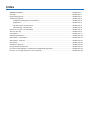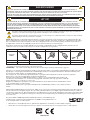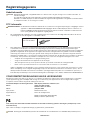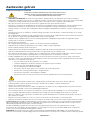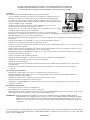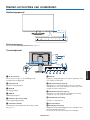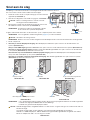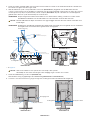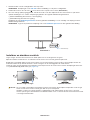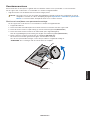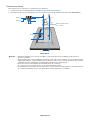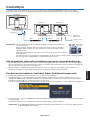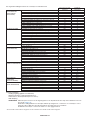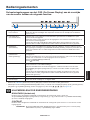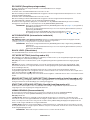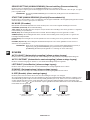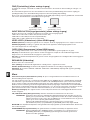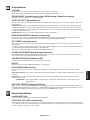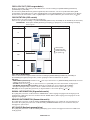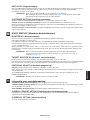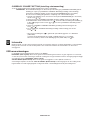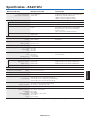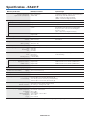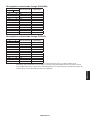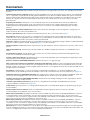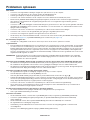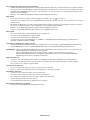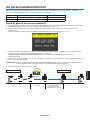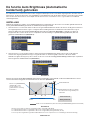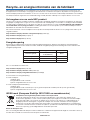NEC MultiSync EA241F-H de handleiding
- Categorie
- Tv's
- Type
- de handleiding

Desktopmonitor
MultiSync EA231WU
MultiSync EA241F
Gebruikershandleiding
Zoek de modelnaam op het label aan de achterkant van de monitor.
MODEL: EA231WU-BK, EA241F-BK

Index
WAARSCHUWING .......................................................................................................................Nederlands-1
LET OP! ........................................................................................................................................Nederlands-1
Registratiegegevens .....................................................................................................................Nederlands-2
Aanbevolen gebruik ......................................................................................................................Nederlands-3
Veiligheidsmaatregelen en onderhoud .................................................................................Nederlands-3
Ergonomie ............................................................................................................................Nederlands-4
Het lcd-scherm schoonmaken ..............................................................................................Nederlands-4
De behuizing schoonmaken .................................................................................................Nederlands-4
Namen en functies van onderdelen ..............................................................................................Nederlands-5
Snel aan de slag ...........................................................................................................................Nederlands-6
ControlSync ..................................................................................................................................Nederlands-11
Bedieningselementen ...................................................................................................................Nederlands-13
Specificaties - EA231WU .............................................................................................................Nederlands-21
Specificaties - EA241F .................................................................................................................Nederlands-22
Kenmerken ...................................................................................................................................Nederlands-24
Problemen oplossen .....................................................................................................................Nederlands-25
De persoonsdetectiefunctie ..........................................................................................................Nederlands-27
De functie Auto Brightness (Automatische helderheid) gebruiken ...............................................Nederlands-28
Recycle- en energie-informatie van de fabrikant ..........................................................................Nederlands-29

Nederlands-1
Nederlands
WAARSCHUWING
STEL DEZE EENHEID NIET BLOOT AAN REGEN OF VOCHT, OM ZO DE KANS OP BRAND OF ELEKTRISCHE SCHOKKEN TE
VERMIJDEN. GEBRUIK DE GEPOLARISEERDE STEKKER VAN DEZE EENHEID NIET MET EEN VERLENGSNOER OF CONTACTDOOS
OF ANDERE STOPCONTACTEN TENZIJ U DE POLEN VOLLEDIG IN HET CONTACTPUNT KUNT PLAATSEN.
OPEN DE BEHUIZING NIET. DEZE BEVAT ONDERDELEN DIE ONDER HOGE SPANNING STAAN. HET ONDERHOUD MAG ALLEEN
WORDEN UITGEVOERD DOOR BEVOEGDE EN HIERVOOR OPGELEIDE ONDERHOUDSTECHNICI.
LET OP!
CONTROLEER OF HET UITEINDE VAN DE VOEDINGSKABEL WEL DEGELIJK UIT HET STOPCONTACT IS GEHAALD, OM DE
KANS OP ELEKTRISCHE SCHOKKEN TE BEPERKEN. HAAL HET UITEINDE VAN DE VOEDINGSKABEL UIT HET STOPCONTACT
VAN DE WISSELSTROOMBRON OM DE STROOMVOORZIENING VOLLEDIG TE ONDERBREKEN. VERWIJDER DE KLEP NIET
(NOCH DE ACHTERZIJDE). BEVAT GEEN INTERNE ONDERDELEN DIE DOOR DE GEBRUIKER KUNNEN WORDEN VERVANGEN
OF ONDERHOUDEN. HET ONDERHOUD MAG ALLEEN WORDEN UITGEVOERD DOOR BEVOEGDE EN HIERVOOR OPGELEIDE
ONDERHOUDSTECHNICI.
Dit symbool waarschuwt de gebruiker dat de eenheid een niet-geïsoleerde voltagebron bevat die sterk genoeg is om elektrische
schokken te veroorzaken. Het is bijgevolg gevaarlijk de onderdelen in deze eenheid aan te raken.
Dit symbool wijst de gebruiker op belangrijke informatie over de werking en het onderhoud van deze eenheid. Lees deze informatie
altijd zorgvuldig om eventuele problemen te vermijden.
LET OP: Gebruik de voedingskabel die bij de display is meegeleverd op basis van de specificaties in de onderstaande tabel. Als
geen voedingskabel is meegeleverd, neemt u contact op met NEC. Gebruik in alle andere gevallen de voedingskabel met de stekker
die overeenkomt met het stopcontact bij de monitor. De voedingskabel komt overeen met de spanning van de wisselstroombron, is
goedgekeurd en voldoet aan de veiligheidsnormen die in het land van aankoop van toepassing zijn.
Dit product is ontworpen om te worden gebruikt met een geaarde voedingskabel. Als de voedingskabel niet geaard is, kan een
elektrische schok veroorzaakt worden. Zorg ervoor dat de voedingskabel correct geaard is.
Type connector Noord-Amerika Europees continent V.K. China Japans
Vorm van
stekker
Land
V.S./Canada Europese Unie V.K. China Japan
Voltage
120* 230 230 220 100
* Wanneer u de monitor gebruikt met de wisselstroomvoeding van 125-240 V, moet u een voedingskabel gebruiken die geschikt is voor
het voltage van het stopcontact waarop u de monitor aansluit.
OPMERKING: Het onderhoud van dit product kan alleen worden uitgevoerd in het land waar het is gekocht.
Windows is een geregistreerd handelsmerk van Microsoft Corporation. NEC is een geregistreerd handelsmerk van NEC Corporation.
ErgoDesign is een geregistreerd handelsmerk van NEC Display Solutions in de Benelux, Denemarken, Duitsland, Frankrijk, Italië,
Noorwegen, Oostenrijk, Spanje, Verenigd Koninkrijk en Zweden.
Alle overige merk- en productnamen zijn handelsmerken of geregistreerde handelsmerken van hun respectieve eigenaren.
EnErgy Star is een in de Verenigde Staten geregistreerd handelsmerk.
Als EnErgy Star
®
-partner heeft NEC Display Solutions of America, Inc. bepaald dat dit product beantwoordt
aan de EnErgy Star-richtlijnen voor een efficiënt energiegebruik. Het EnErgy Star-logo geeft niet noodzakelijk
EPA-goedkeuring voor een product of service aan.
DisplayPort en DisplayPort Compliance Logo zijn handelsmerken van de Video Electronics Standards Association
in de Verenigde Staten en andere landen.
MultiSync is een handelsmerk of geregistreerd handelsmerk van NEC Display Solutions, Ltd. in Japan en andere
landen.
HDCP (High-bandwith Digital Content Protection): HDCP is een systeem ter voorkoming van het illegaal kopiëren van videogegevens
die zijn verzonden via een digitaal signaal. Als u geen materiaal kunt bekijken via het digitale signaal, betekent dit niet per se dat het
scherm niet goed functioneert. Bij het implementeren van HDCP kan het voorkomen dan bepaalde inhoud wordt beschermd met HDCP
en deze wordt daardoor mogelijk niet weergegeven vanwege de beslissing/bedoeling van de HDCP-gemeenschap (Digital Content
Protection, LLC).
De termen HDMI en HDMI High-Definition Multimedia Interface en het HDMI-logo zijn
handelsmerken of gedeponeerde handelsmerken van HDMI Licensing Administrator, Inc
in de Verenigde Staten en andere landen.
• DitproductisvoornamelijkbedoeldvoorgebruikalsIT-apparatuurineenbedrijfs-ofhuishoudelijkeomgeving.
• Hetproductmoetwordenaangeslotenaaneencomputerenisnietbedoeldvoorhetweergevenvantv-ofradiosignalen.

Nederlands-2
Registratiegegevens
Kabelinformatie
LET OP: Gebruik de bijgeleverde, aangeduide kabels voor deze monitor om geen storing te veroorzaken in de radio- en
televisieontvangst.
Voor DVI-D en mini D-Sub 15-pins gebruikt u een afgeschermde signaalkabel met ferrietkern.
Gebruikt voor HDMI, DisplayPort, USB en AUDIO een afgeschermde signaalkabel. Het gebruik van andere kabels
en adapters kan radio- en tv-storing veroorzaken.
FCC-informatie
WAARSCHUWING: De Amerikaanse Federal Communications Commission staat geen aanpassingen of wijzigingen aan het
apparaat toe MET UITZONDERING VAN wijzigingen die door NEC Display Solutions of America, Inc.
in deze handleiding worden gespecificeerd. Het niet naleven van deze overheidsvoorschriften kan uw
recht op het gebruik van dit apparaat ongeldig maken.
1. De voedingskabel die u gebruikt, moet zijn goedgekeurd en moet voldoen aan de veiligheidsnormen die in de VS van
toepassing zijn en aan de volgende voorwaarden voldoen.
Voedingskabel
Vorm van de stekker
Niet-afgeschermd, 3 draden
VS
2.
Deze apparatuur is getest en in overeenstemming bevonden met de beperkingen voor een digitaal apparaat van klasse B,
conform deel 15 van de FCC-voorschriften. Deze beperkingen zijn bedoeld om redelijke bescherming te bieden tegen
schadelijke storing bij installatie in een huiselijke omgeving. Door deze apparatuur wordt radiofrequentie-energie voortgebracht,
gebruikt en uitgestraald. Als de apparatuur niet volgens de instructies wordt geïnstalleerd en gebruikt, kan deze schadelijke
radiostoring veroorzaken. Er is echter geen garantie dat de storing niet zal optreden in een specifieke configuratie. Als deze
apparatuur schadelijke radio- of tv-storing veroorzaakt (u kunt dit controleren door de apparatuur uit te schakelen en opnieuw in
te schakelen), kunt u proberen het probleem te verhelpen door een of meer van de volgende maatregelen uit te voeren:
• Verplaatsdeontvangstantenneofwijzigderichtingervan.
• Vergrootdeafstandtussenhetapparaatendeontvanger.
• Sluithetapparaataanopeenstopcontactdatzichopeenandercircuitdandeontvangerbevindt.
• Neemcontactopmetdeleverancierofeenervarenradio-/tv-technicusvoorassistentie.
Indien noodzakelijk moet de gebruiker contact opnemen met de leverancier of een ervaren radio-/tv-monteur voor extra
advies. Raadpleeg ook het volgende Engelstalige boekje van de Federal Communications Commission (FCC): “How to
Identify and Resolve Radio-TV Interference Problems” (“Storingsproblemen bij radio en tv vaststellen en oplossen”). U
kunt dit boekje bestellen bij U.S. Government Printing Office, Washington, D.C., 20402, artikelnummer 004-000-00345-4.
CONFORMITEITSVERKLARING VAN DE LEVERANCIER
Dit apparaat voldoet aan deel 15 van de FCC-voorschriften. Het gebruik is onderworpen aan de volgende twee voorwaarden:
(1) het apparaat mag geen schadelijke radiostoring veroorzaken en (2) het apparaat moet alle ontvangen radiostoringen
accepteren, inclusief radiostoring die de werking kan verstoren.
Verantwoordelijke in de Verenigde Staten: NEC Display Solutions of America, Inc.
Adres: 3250 Lacey Rd, Ste 500
Downers Grove, IL 60515
Tel.nr.: (630) 467-3000
Type product: Beeldschermmonitor
Apparaatklasse: Klasse B, randapparatuur
Model: MultiSync EA231WU (EA231WU-BK)
MultiSync EA241F (EA241F-BK)
Voor een lijst met onze TCO Certified-monitoren en hun TCO-certificering (alleen in het Engels) verwijzen wij u naar
onze website op
https://www.nec-display.com/global/about/legal_regulation/TCO_mn/index.html
LET OP: Bevestig dat het distributiesysteem in de installatie de stroomonderbreker van 120/240V, 20A (maximum) inzet.

Nederlands-3
Nederlands
Aanbevolen gebruik
Veiligheidsmaatregelen en onderhoud
VOOR EEN OPTIMAAL RESULTAAT BIJ DE INSTALLATIE EN HET
GEBRUIK VAN DE LCD-KLEURENMONITOR IS HET BELANGRIJK
DAT U DE ONDERSTAANDE INSTRUCTIES VOLGT:
• OPENNOOITDEMONITOR.De monitor bevat geen interne onderdelen die door de gebruiker kunnen worden vervangen of
onderhouden. Bovendien loopt u het risico op elektrische schokken of andere gevaren wanneer u de monitor opent of de behuizing
verwijdert. Het onderhoud mag alleen worden uitgevoerd door bevoegde en hiervoor opgeleide onderhoudstechnici.
• Morsgeenvloeistoffenophetrastervandemonitorengebruikdemonitornietindebuurtvanwater.
• Steekgeenvoorwerpenindeventilatiegleuven.Dezekunneninaanrakingkomenmetonderdelendieonderhoogspanningstaan,
wat kan leiden tot elektrische schokken, brand, een defect van het apparaat of ernstige verwondingen en zelfs de dood.
• Plaatsgeenzwarevoorwerpenopdevoedingskabel.Eenbeschadigdevoedingskabelkanelektrischeschokkenofbrandtotgevolg
hebben.
• Plaatsdittoestelnietopeenhellendeofonstabieleondergrond,houderoftafel.Demonitorzoudankunnenvallenenzoernstig
beschadigd raken.
• Devoedingskabeldieugebruikt,moetzijngoedgekeurdenmoetvoldoenaandeveiligheidsnormendieinuwlandvantoepassing
zijn. (In Europa moet bijvoorbeeld type H05VV-F 3G 0,75 mm
2
worden gebruikt).
• GebruikersinGroot-BrittanniëdieneneendoorhetBSgoedgekeurdevoedingskabelmetgietstekkereningebouwdezwarte
zekering (5A) voor de monitor te gebruiken.
• Monteerdemonitornietbuiten.
• Devoedingskabelmagnietgebogen,gekniktofopeenanderemanierbeschadigdzijn.
• Gebruikdemonitornietbijhogetemperaturenofinvochtige,stofgeofvettigeomgevingen.
• Dekdeventilatieopeningenvandemonitornietaf.
• Trillingenkunnendeachtergrondverlichtingbeschadigen.Installeerdemonitornietopplekkenwaarconstantetrillingenvoorkomen.
• Raakdevloeibarekristallennietaaningevaldemonitorofhetglasbreektengavoorzichtigtewerk.
• OmschadeaandeLCD-monitortevermijden,dieveroorzaaktwordtdooromvallenvanwegeaardbevingenofandereschokken,
moet u de monitor in een stabiele omgeving plaatsen en maatregelen nemen om omvallen te voorkomen.
• Schakelonmiddellijkdestroomuitenhaaldestekkervanuwmonitoruithetstopcontactenganaareenveiligelocatie.Neem
vervolgens contact op met gekwalificeerd onderhoudspersoneel. Als de monitor in deze staat wordt gebruikt, kan de monitor vallen,
vlam vatten of een elektrische schok afgeven:
• Alshetvoetstukvandemonitorgebarstenisoflosschilfert.
• Indienbeschadigingenzoalsbarstenoptredenofhetapparaatongewoonwankelt.
• Alsdemonitoreenongebruikelijkegeurafgeeft.
• Als de voedingskabel of stekker beschadigd is.
• Alsvloeistofopdemonitorisgemorstofvoorwerpenindemonitorzijngevallen.
• Alsdemonitorisblootgesteldaanregenofinsijpelendwater.
• Alsdemonitorisgevallenofdebehuizingbeschadigdis.
• Alsdemonitornietcorrectfunctioneerthoeweludenormalegebruiksinstructiesinachthebtgenomen.
• Zorg voor een goede ventilatie rond de monitor, zodat de warmte goed kan worden afgevoerd. Controleer altijd of de
ventilatieopeningen vrij zijn en plaats de monitor niet in de buurt van een radiator of andere warmtebronnen.
• Plaats nooit voorwerpen op de monitor.
• Ukunthetbestehetschermvandestroombronloskoppelendoordestekkervandevoedingskabeluithetstopcontacttenemen.
Plaats de monitor dicht bij een stopcontact dat makkelijk bereikbaar is.
• Gavoorzichtigtewerkalsuhetschermmoetverplaatsenofvervoeren.Bewaardeverpakkingvooreeneventueel transport.
• Gavoorzichtigtewerktijdensinstallatieenbijstellingompersoonlijkletselenbeschadigingvandemonitortevoorkomen.
• Sluiteenhoofdtelefoonnietopdemonitoraanterwijludezeophebt.Afhankelijkvanhetvolumeniveaukanditgehoorschadeen
gehoorverlies veroorzaken.
• Draaialleschroevengoedvast.Dooreenlosseschroefzoudemonitorvandezwenkarmofvoetkunnenvallen.
•
Raak het lcd-scherm niet aan tijdens het vervoeren, installeren en instellen. Druk op het lcd-scherm kan ernstige schade veroorzaken.
Ingebrand beeld: Van inbranding of ingebrand beeld is sprake wanneer een 'schaduw' van een vorig beeld op het scherm zichtbaar
blijft. In tegenstelling tot CRT-monitoren is een inbranding op een LCD-monitor niet van blijvende aard, maar de weergave van een
stilstaand beeld gedurende langere tijd moet worden vermeden.
U maakt de inbranding ongedaan door de monitor net zo lang uitgeschakeld te laten als het vorige beeld op het scherm is
weergegeven. Als een beeld bijvoorbeeld gedurende 1 uur is weergegeven en de “geest” van dat beeld blijft achter, schakelt u de
monitor 1 uur uit om het ingebrande beeld ongedaan te maken.
OPMERKING: Zoals bij alle andere persoonlijke weergaveapparaten raadt NEC DISPLAY SOLUTIONS u aan regelmatig gebruik te
maken van een bewegende schermbeveiliging wanneer het scherm inactief is of de monitor uit te schakelen wanneer u deze niet gebruikt.
LET OP!
WAARSCHUWING

Nederlands-4
U KUNT VERMOEIDHEID VAN UW OGEN, SCHOUDERS EN NEK TOT EEN MINIMUM
BEPERKEN DOOR DE MONITOR CORRECT TE PLAATSEN EN GOED AF TE STELLEN.
CONTROLEER DE VOLGENDE PUNTEN WANNEER U DE MONITOR INSTALLEERT:
Ergonomie
De volgende aanbevelingen bieden maximale ergonomische resultaten:
• Vooreenoptimaalresultaatlaatudemonitoreerst20minutenopwarmen.Geefnooit
lange tijd vaste patronen op de monitor weer. Zo vermijdt u dat het beeld inbrandt.
• Steldehoogtevandemonitorzodanigindatdebovenzijdevanhetschermzichopof
net onder ooghoogte bevindt. Uw ogen zouden licht omlaag moeten zijn gericht wanneer
u naar het midden van het scherm kijkt.
• Plaatsdemonitornietdichterdan40cmennietverderdan70cmvanuwogen
verwijderd. De optimale afstand voor de monitor is 50 cm.
• Ontspanuwogenafentoedoorelkuurgedurende5tot10minutennaareenvoorwerp
te kijken dat minstens 6 meter van u is verwijderd.
• Plaatsdemonitorineenhoekvan90gradentenopzichtevanramenenandere
lichtbronnen, om eventuele reflecties op het scherm te voorkomen. Stel de hellingshoek van de monitor zodanig in, dat de
plafondverlichting niet op het scherm wordt gereflecteerd.
• Alsudoorhetgereecteerdelichtdegegevensophetschermmoeilijkkuntlezen,brengdaneenantireectielterophet
scherm aan.
• Gebruikdeinstellingenvoorhelderheidencontrastomdeleesbaarheidtevergroten.
• Gebruikeendocumenthouderenplaatsdezedichtbijdemonitor.
• Plaatshetvoorwerpwaaruhetmeestenaarkijkt(hetschermofhetreferentiemateriaal)directvooru,zodatuuwhoofdzo
weinig mogelijk hoeft te draaien.
• Knippervaakmetdeogen.Oefeningendoenmetdeogenkanvermoeidheidvandeogenverminderen.Neemcontactop
met uw oogarts. Laat uw ogen regelmatig door een arts onderzoeken.
• Wijzigdehelderheidineengemiddeldeinstellingomtevoorkomendatuwogenvermoeidraken.Plaatseenwitvelpapier
naast het LCD-scherm ter referentie.
• Stelhetcontrastnietopdemaximalewaardein.
• Gebruikdefabrieksinstellingenvoordegrootteenpositievanhetbeeld,enstandaardsignalen.
• Gebruikdevoorafingesteldewaardenvoordekleureninstellingen.
• Gebruiknon-interlacedsignalen.
• Kiesbijeendonkereachtergrondnietdeprimairekleurblauwomtevermijdendatumoeilijkleestenuwogensneller
vermoeid raken.
• Geschiktvoorentertainmentdoeleindenbijgecontroleerdomgevingslichtomstorendereectiesophetschermte
voorkomen.
Het lcd-scherm schoonmaken
• Wanneerhetschermstofgis,wistudezevoorzichtigmeteenzachtedoekschoon.
• MaakhetoppervlakvandeLCD-monitorschoonmeteenpluisvrije,niet-schurendedoek.Vermijdhetgebruikvan
reinigingsvloeistoffen of glasreinigers.
• Gebruiknooithardeofruwevoorwerpenomhetlcd-schermschoontevegen.
• Drukniettehardophetoppervlakvanhetlcd-scherm.
• Gebruikgeenreinigingsmiddelenmetorganischezuren,wanthierdoorkanhetoppervlakvanhetLCD-schermworden
aangetast of verkleuren.
De behuizing schoonmaken
• Schakeldestroomuitenmaakdevoedingskabellos
• Veegdebehuizingvoorzichtigschoonmeteenzachtedoek
• Omdebehuizingtereinigen,maaktueendoekmeteenneutraalreinigingsmiddelenwatwatereenbeetjevochtig,veegtu
de behuizing schoon en veegt u met een droge doek alles vervolgens droog.
OPMERKING: Maak de behuizing daarom NIET schoon met een product dat benzeen, verdunningsmiddel, alkalisch
reinigingsmiddel, een reinigingsproduct op basis van alcohol, glasreinigingsmiddel, boenmiddel, glansmiddel,
zeeppoeder of insecticide bevat. Zorg ervoor dat de behuizing niet gedurende lange tijd in contact komt met
rubber of vinyl. Deze vloeistoffen en stoffen kunnen ertoe leiden dat de verflaag wordt aangetast, gaat barsten
of afschilfert.
Voor meer informatie over het inrichten van een gezonde werkomgeving, schrijft u naar American National Standard for Human
Factors Engineering of Computer Workstations - ANSI/HFES 100-2007 - The Human Factors Society, Inc. P.O. Box 1369, Santa
Monica, California 90406, VS.

Nederlands-5
Nederlands
Namen en functies van onderdelen
Bedieningspaneel
LED
Aan/uit-knop
Bedieningstoetsen
Zie het gedeelte Bedieningselementen. Zie pagina 13.
A AC IN-connector
Deze connector zorgt voor de verbinding met de
meegeleverde voedingskabel.
B DisplayPort IN
DisplayPort-ingangssignaal.
C DVI-D IN
DVI-ingangssignaal.
D HDMI IN
HDMI-ingangssignaal.
E VGA IN (15-pins mini D-SUB)
Analoog RGB-ingangssignaal.
F ControlSync IN/OUT
Aansluiting met de meegeleverde ControlSync-kabel.
Zie pagina 11.
G Audio IN
Ingang voor het geluidssignaal van externe apparatuur zoals
een computer of dvd-speler.
H USB-upstreampoort (type B)
Aansluiting voor externe apparatuur, zoals een computer.
Gebruik deze poort voor het bedienen van de monitor vanaf
aangesloten externe apparatuur.
I USB-downstreampoort (type A)
Aansluiting voor USB-apparaten. Aansluiting voor externe
apparatuur, zoals een computer met USB.
J Hoofdtelefoonaansluiting
Geschikt voor koptelefoons.
K Classificatielabel
L Beveiligingsaansluiting
Veiligheids- en diefstalbeveiligingsslot dat compatibel is met
Kensington kabels/-apparatuur.
Voor producten bezoekt u de website van Kensington.
Terminalpaneel

Nederlands-6
Snel aan de slag
Raadpleeg voor de inhoud van de doos het meegeleverde inhoudsoverzicht in de doos.
De voet aan het voetstuk van de LCD-monitor bevestigen:
1. Plaats de monitor met de voorzijde omlaag op een niet-schurend
oppervlak (zie illustratie 1).
2.
Draai de voet 90 graden, zoals wordt weergegeven in illustratie 1.
LET OP: Wees voorzichtig wanneer u aan de voet trekt.
Uw vingers kunnen beklemd raken.
3. Bevestig het voetstuk aan de standaard en draai de schroef aan
de onderkant van het voetstuk aan (zie illustratie 2).
OPMERKING: Voer deze procedure in omgekeerde volgorde
uit als u de monitor opnieuw wilt inpakken.
Volg de onderstaande instructies om de lcd-monitor op uw computersysteem aan te sluiten:
OPMERKING: Lees het gedeelte “Aanbevolen gebruik” (pagina 3) voordat u installeert.
LET OP: Draai alle schroeven goed vast.
OPMERKING: Welke accessoires worden meegeleverd is afhankelijk van de locatie waar de LCD-monitor wordt geleverd.
1. Zet de computer uit.
2. Voor een pc met een DisplayPort-uitgang: Sluit de DisplayPort-kabel aan op de connector van de videokaart in uw
systeem (Illustratie A.1).
Voor pc's met HDMI-uitgang: Sluit de HDMI-kabel aan op de connector van de videokaart in uw systeem (Illustratie A.2).
Voor een pc met een analoge uitgang: Sluit de 15-pins mini D-SUB-signaalkabel aan op de connector van de videokaart
in uw systeem (Illustratie A.3). Draai alle schroeven vast.
Voor een Mac of pc met Thunderbolt- of Mini DisplayPort-uitgang: Sluit een Mini DisplayPort-naar-DisplayPort-kabel
aan op een videoaansluitpunt op uw systeem (Illustratie A.4).
Voor een pc of een Mac-computer met digitale DVI-uitgang: Sluit de DVI-signaalkabel aan op de connector systeem
(Illustratie A.5). Draai alle schroeven vast.
Illustratie A.1 Illustratie A.3Illustratie A.2
DisplayPort-kabel HDMI-kabel 15-pins mini D-SUB-signaalkabel
DVI-kabel
Illustratie A.4 Illustratie A.5
Mini-DisplayPort-naar-DisplayPort-kabel
OPMERKING: •
Als u de DisplayPort-kabel verwijdert, houdt u de bovenste knop ingedrukt zodat het slot wordt ontgrendeld.
• Gebruik een High Speed HDMI-kabel met het HDMI-logo.
• Gebruik een gecertificeerde DisplayPort-kabel.
LET OP: Gebruik de bijgeleverde, aangeduide kabels voor deze monitor om geen storing te veroorzaken in de radio- en
televisieontvangst.
Voor DVI-D en mini D-Sub 15-pins gebruikt u een afgeschermde signaalkabel met ferrietkern.
Gebruikt voor HDMI, DisplayPort, USB en AUDIO een afgeschermde signaalkabel. Het gebruik van andere
kabels en adapters kan radio- en tv-storing veroorzaken.
Illustratie 1
Illustratie 2
Schroef

Nederlands-7
Nederlands
3. Plaats uw handen aan beide zijden van het monitorscherm, kantel het scherm tot de maximale kantelhoek is bereikt en til
het scherm vervolgens naar de hoogste stand.
4. Sluit alle kabels aan op de corresponderende connectoren (Illustratie C.1). Bij gebruik van de USB-kabel sluit u de
connector van het type B aan op de USB-poort (upstream) aan de rechterachterzijde van de monitor en sluit u de connector
van het type A aan op de poort (downstream) van de computer (Illustratie C.1a). Als u de kabel van een USB-apparaat
gebruikt, sluit u deze aan op de downstreampoort van de monitor.
OPMERKING: Onjuist aangesloten kabels kunnen leiden tot een onbetrouwbare werking, schade veroorzaken aan de
beeldkwaliteit/onderdelen van de LCD-module en/of de levensduur van de module verkorten.
LET OP: Bind de USB-kabel niet bijeen en laat deze niet opgerold liggen. Dan kan deze kan warmte vasthouden en in
brand vliegen.
OPMERKING: Gebruik geen afzwakkende audiokabel (met ingebouwde weerstand). Door het gebruik van een audiokabel
met ingebouwde weerstand wordt het geluid zachter weergegeven.
Illustratie C.1a
Type A
Type B
Type A
Type B
Illustratie C.2Illustratie C.1
Voedingskabel
Maximale kanteling
DisplayPort
DVI-D HDMI
Hoogste
stand
Audio IN
ControlSync IN/OUT*
1
D-Sub USB downstream (USB type A)
USB upstream (USB type B)
USB downstream (USB type A)
Hoofdtelefoon
*
1
: Zie pagina 11.
LET OP: Sluit een hoofdtelefoon niet op de monitor aan terwijl u deze op hebt.
Afhankelijk van het volume kan dat gehoorbeschadiging en gehoorverlies veroorzaken.
5. Plaats de kabelbehuizing over de voet (Illustratie C.2).
Duw de kabels stevig en gelijkmatig in de kabelbehuizing (Illustratie C.3 en Illustratie C.4).
6. Controleer of het monitorscherm nog hoger en lager kan worden gezet nadat u de kabels hebt aangesloten.
Illustratie C.3 Illustratie C.4
Voedingskabel
DisplayPort-kabel
Voedingskabel
DisplayPort-kabel
Beveiligingssleuf

Nederlands-8
7. Steek de stekker van de voedingskabel in het stopcontact.
OPMERKING: Raadpleeg de sectie LET OP! in deze handleiding voor de juiste voedingskabel.
8. Schakel de monitor in door de toets [ ] aan te raken en de computer aan te zetten (Illustratie E.1).
9. Als u een analoge (VGA) ingang gebruikt, stelt de functie No-touch Auto Adjust de monitor automatisch in op de meest
optimale instellingen. Voor verdere aanpassingen gebruikt u de volgende OSD-besturingselementen:
• [AUTO CONTRAST] (Automatische contrastregeling)
• [AUTO ADJUST] (Automatische regeling)
Raadpleeg de sectie Bedieningselementen van deze gebruikershandleiding voor een volledige omschrijving van deze
OSD-besturingselementen.
OPMERKING: In geval van problemen raadpleegt u de sectie Problemen oplossen van deze gebruikershandleiding.
Illustratie E.1
Aan/uit-knop
Instelbaar en draaibaar voetstuk
Hoger en lager: Houd het monitorscherm aan beide zijden vast en stel de gewenste hoogte in.
Kijkhoek instellen: Houd de boven- en onderkant van de monitor vast en stel de gewenste kijkhoek in.
Beeldrotatie: Houd beide zijden van het monitorscherm vast en til en kantel het scherm tot de hoogst mogelijke stand en de
maximale kantelhoek zijn bereikt. Draai het scherm vervolgens van de stand liggend in de stand staand.
U kunt de rotatie van het OSD (On-Screen Display) menu aanpassen aan de rotatie van het scherm. Raadpleeg de instructies
voor [OSD ROTATION] (OSD-rotatie) (zie pagina 18).
Kijkhoek instellenRotatie, hoger en lager
LET OP: Ga voorzichtig te werk tijdens het bijstellen van het monitorscherm. Oefen tijdens het bijstellen van de hoogte
en het roteren van het monitorscherm geen druk uit op het LCD-paneel.
Verwijder voordat u het scherm draait de voedingskabel en alle andere kabels uit de monitor. U moet het
scherm op de hoogste stand instellen en maximaal kantelen om te voorkomen dat het scherm het bureau raakt
of uw vingers bekneld raken.

Nederlands-9
Nederlands
Zwenkarm monteren
Deze LCD-monitor is ontworpen voor gebruik met een zwenkarm. Neem contact op met NEC voor meer informatie.
Ga als volgt te werk om de monitor voor te bereiden voor andere montagedoeleinden:
• Volgdeinstructiesvandefabrikantvanhetmonitormontagesysteem.
LET OP: De monitor moet op een arm worden bevestigd die het gewicht van de monitor ondersteunt om aan de
veiligheidsvoorschriften te voldoen. Raadpleeg de pagina’s Specificaties - EA231WU en Specificaties -
EA241F voor meer informatie. Verwijder de monitorvoet voordat u monteert.
Monitorvoet verwijderen voor permanente montage
Ga als volgt te werk om de monitor voor te bereiden voor andere montagedoeleinden:
1. Koppel alle kabels los.
2. Plaats uw handen aan beide zijden van het monitorscherm en schuif het naar de hoogste stand.
3. Plaats de monitor met de voorzijde omlaag op een niet-schurend oppervlak (Illustratie S.1).
4. Plaats één hand rond het voetstuk en de andere hand op de ontgrendelingsknop.
Duw de ontgrendelingsknop in de richting van de pijlen en houd deze ingedruk (Illustratie S.1).
5. Til het voetstuk op om deze van de monitor te verwijderen (Illustratie S.1).
De monitor kan nu worden gemonteerd volgens een alternatieve methode.
Als u de voet opnieuw wilt bevestigen, voert u deze procedure in omgekeerde richting uit.
OPMERKING: Ga voorzichtig te werk als u de monitorvoet verwijdert.
Illustratie S.1

Nederlands-10
Zwenkarm monteren
Deze LCD-monitor is ontworpen voor gebruik met een zwenkarm.
1. Volg de instructies voor het Monitorvoet verwijderen voor permanente montage.
2. Bevestig de monitor op de zwenkarm met 4 schroeven die voldoen aan de onderstaande specificatie (Illustratie F.1).
Illustratie F.1
100 mm
100 mm
Dikte van beugel (arm)
2,0 - 3,2 mm
12 mm
Veerring
Sluitring
LET OP:• Gebruikuitsluitend4schroevenvanmaatM4voorhetbevestigenombeschadigingvandemonitoren
de voet te vermijden.
• Omtebeantwoordenaandeveiligheidsvoorschriften,moetudemonitormonterenopeenarmdiedenodige
stabiliteit garandeert in overeenstemming met het gewicht van de monitor. Gebruik de LCD-monitor alleen in
combinatie met een goedgekeurde zwenkarm (bijvoorbeeld met het GS-keurmerk).
• Draaialleschroevenvast(aanbevolenaanhaalmoment:98-137N•cm).
Door een losse schroef zou de monitor van de zwenkarm kunnen vallen.
• Hetbevestigenvandeexibelearmmoetdoortweeofmeermensenwordengedaanalsdemonitornietmet
de voorkant naar beneden op een vlak oppervlak kan worden geplaatst voor installatie.

Nederlands-11
Nederlands
ControlSync
ControlSync bestuurt alle submonitors die aan een hoofdmonitor zijn gekoppeld tegelijkertijd. Het kan ook een enkele
submonitor besturen met de functie [INDIVIDUAL ADJUST] (Individuele aanpassing). Bekijk de onderstaande afbeelding.
Ingang (grijs)
Volgende monitor
Uitgang (zwart)
IN (Ingang) OUT (Uitgang)
ControlSync-kabel ControlSync-kabel
Maximaal vijf
submonitoren
(grijs)(zwart) (grijs)(zwart)
Submonitor 1 Submonitor 2
Hoofdmonitor
IN (Ingang) OUT (Uitgang)
OPMERKING: Het ControlSync-pictogram verschijnt in de linkerbovenhoek van het OSD-menu
van de submonitors.
Sluit ControlSync-ingangen (IN) niet op elkaar aan. Sluit ook geen ControlSync-
uitgangen (OUT) op elkaar aan. De ControlSync-poorten moeten OUT naar IN
aangesloten zijn.
Maak geen lusverbinding door de laatste monitor van de ketting weer aan te sluiten op
de hoofdmonitor.
Schakel alle monitors uit en koppel de voedingskabels van alle monitors los. Sluit eerst de ControlSync-kabels
aan, vervolgens de voedingskabels en schakel daarna elke monitor in.
Alle aangesloten submonitoren bedienen (gesynchroniseerde bediening):
1. Sluit een ControlSync-kabel (ø 2,5) aan op de ControlSync-uitgang (OUT) van de hoofdmonitor en de ControlSync-ingang
(IN) van een submonitor. U kunt maximaal vijf monitoren in een daisy chain opnemen door deze met elkaar te verbinden via
de ControlSync OUT- en IN-poorten van de monitoren.
2. Volg de stappen voor [DATA COPY] (Gegevenskopie) (zie pagina 19). Wanneer een instelling op de hoofdmonitor is
aangepast, wordt deze automatisch gekopieerd en naar de aangesloten submonitor(en) gestuurd.
Een doelmonitor bedienen (Individual Adjust (Individueel aanpassen)):
1. Raak de toets [MENU] aan om het OSD-menu weer te geven op de hoofdmonitor.
2. Raak de toets [ ] aan om de functie [MULTI DISPLAY] (Meerdere beeldschermen) te openen. Wanneer de cursor zich
op [TARGET MONITOR NO.] (Nummer van doelmonitor) bevindt, wordt er een menu met submonitornummers geopend.
Gebruik de toets [ ] of [ ] om het submonitornummer te selecteren.
Als u de toets [INPUT/SELECT] (Invoer/Selecteren) aanraakt, wordt het monitornummer voor elke submonitor weergegeven.
3. Raak de toets [ ] of [ ] aan om [INDIVIDUAL ADJUST] (Individuele aanpassing) te selecteren en stel deze optie vervolgens
in op [ON] (Aan).
U bedient het OSD-menu van de submonitor met de besturingstoetsen van de hoofdmonitor.
OPMERKING: Als u [INDIVIDUAL ADJUST] (Individuele aanpassing) wilt uitschakelen, moet u de toetsen [INPUT] (Invoer)
en [MENU] tegelijkertijd aanraken.
ControlSync-
pictogram

Nederlands-12
De volgende instellingen kunnen via ControlSync worden bestuurd:
Gesynchroniseerde
bediening
Individuele
aanpassing
ECO TOOLS
(HULPMIDDELEN
VOOR ENERGI-
EBESPARING)
BRIGHTNESS* (Helderheid) Ja Ja
CONTRAST Nee Ja
ECO MODE (Energiebesparingsmodus) Ja Ja
AUTO BRIGHTNESS (Automatische helderheid) Ja Ja
BLACK LEVEL (Zwartniveau) Nee Ja
OFF MODE SETTING (Instelling modus uit) Ja Ja
OFF MODE SENSOR SETTING (Sensorinstelling modus uit) Ja Ja
OFF MODE START TIME (Starttijd modus uit) Ja Ja
HUMAN SENSING (Persoonsdetectie) Ja Ja
HUMAN SENSOR SETTING (Instelling persoonsensor) Ja Ja
HUMAN SENSOR START TIME (Starttijd persoonsensor) Ja Ja
DV MODE (DV-modus) Ja Ja
SCREEN (SCHERM) AUTO ADJUST (Automatische regeling) Nee Ja
AUTO CONTRAST (Automatische contrastregeling) Nee Ja
LEFT/RIGHT (Links/Rechts) Nee Ja
DOWN/UP (Omhoog/omlaag) Nee Ja
H.SIZE (Breedte) Nee Ja
FINE (Fijnafstelling) Nee Ja
INPUT RESOLUTION (Ingangsresolutie) Nee Ja
VIDEO LEVEL (Videoniveau) Nee Ja
OVER SCAN (Overscannen) Nee Ja
EXPANSION (Uitbreiding) Ja Ja
COLOR (KLEUR) Color Control System (kleurenbeheersysteem) Ja Ja
R, G, B, kleurkorrel Nee Ja
TOOLS
(HULPMIDDELEN)
VOLUME Ja Ja
SOUND INPUT (Geluidsinvoer) Nee Ja
VIDEO DETECT (Signaaldetectie) Nee Ja
RESPONSE IMPROVE (Responsverbetering) Nee Ja
OFF TIMER (Uitschakeltimer) Ja Ja
POWER SAVE TIMER (Energiebesparingstimer) Nee Ja
LED BRIGHTNESS (Helderheid LED) Ja Ja
DDC/CI Ja Ja
USB POWER (USB-voeding) Nee Ja
FACTORY PRESET (Fabrieksinstelling) Nee Ja
MENU TOOLS
(MENUHULPMIDDELEN)
LANGUAGE (Taal) Ja Ja
OSD TURN OFF (OSD uitschakelen) Ja Ja
OSD LOCK OUT (OSD vergrendelen) Ja Ja
OSD ROTATION (OSD-rotatie) Nee Ja
HOT KEY (Sneltoets) Ja Ja
SIGNAL INFORMATION (Signaalinformatie) Ja Ja
SENSOR INFORMATION (Sensorinformatie) Ja Ja
KEY GUIDE (Bedieningsaanwijzing) Ja Ja
DATA COPY (Gegevenskopie) Nee Nee
CUSTOMIZE SETTING (Instelling aanpassen)
Nee Ja
MULTI DISPLAY
(MEERDERE
BEELDSCHERMEN)
MONITOR NO. (Monitornummer) Nee Nee
TARGET MONITOR NO. (Nummer van doelmonitor) Nee Nee
INDIVIDUAL ADJUST (Individuele aanpassing) Nee Nee
ECO INFORMATION
(ECO-INFORMATIE)
CARBON SAVINGS (Koolstofbesparing) Nee Nee
CARBON USAGE (Koolstofgebruik) Nee Nee
COST SAVINGS (Kostenbesparing) Nee Nee
CARBON CONVERT SETTING (Instelling voor koolstofomzetting) Ja Ja
CURRENCY SETTING (Valuta-instelling) Ja Ja
CURRENCY CONVERT SETTING (Instelling voor valutaomzetting) Ja Ja
Overige instellingen:
Voedingsregeling (gelijkstroomschakelaar)
Ambient Light Sensor (Omgevingslichtsensor)
Human Sensor Result (Resultaat persoonsensor)
Audiodemping
OPMERKING: Alleen de persoonsensor en de omgevingssensor van de primaire monitor zijn actief. Dek deze sensoren
niet af (zie pagina 13).
Nadat alle voedingskabels en ControlSync-kabels zijn aangesloten, controleert u of ControlSync correct
werkt door de hoofdmonitor met de aan/uit-knop uit en dan weer in te schakelen.
Gebruik de ControlSync-connectoren alleen voor het opgegeven doel.
* Deze waarde wordt niet direct aangepast als uitvoerwaarde. Deze waarde wordt relatief aangepast.

Nederlands-13
Nederlands
Bedieningselementen
De besturingsknoppen van het OSD (On-Screen Display) aan de voorzijde
van de monitor hebben de volgende functies:
1 Omgevingslichtsensor
Persoonsensor
Detecteert het niveau van de kamerverlichting en de aanwezigheid van een gebruiker, zodat
de monitor diverse instellingen kan aanpassen ten behoeve van het kijkcomfort. Dek deze
sensor niet af.
2 INPUT/SELECT
(Invoer/Selecteren)
Hiermee kunt u naar submenu’s in het OSD-menu gaan wanneer het OSD-menu op het
scherm wordt weergegeven.
Geeft een menu voor het wisselen van de ingangsbron weer wanneer het OSD-menu niet op
het scherm wordt weergegeven.
U kunt de modus [L/B] (LOW BLUE LIGHT; Weinig blauw licht) instellen door deze toets
minstens drie seconden aangeraakt te houden wanneer het OSD-menu niet is geopend.*
1
3 MENU/EXIT
(Menu/Sluiten)
Hiermee opent u het OSD-menu. Hiermee sluit u de submenu’s en het hoofdmenu. U kunt
de opgeslagen instellingen in [CUSTOMIZE SETTING] (Instelling aanpassen) herstellen door
deze toets minstens drie seconden aangeraakt te houden wanneer het OSD-menu niet is
geopend.
4 LEFT/RIGHT/UP/DOWN
(Links/Rechts/
Omhoog/Omlaag)*
2
Hiermee kunt u door het OSD-menu navigeren wanneer het OSD-menu op het scherm wordt
weergegeven.
Wanneer het OSD-menu niet op het scherm wordt weergegeven, raakt u een van de volgende
toetsen aan om het menu voor de aangegeven functie te openen.*
1
Toets [ ]: [BRIGHTNESS] (Helderheid)
Toets [ ]: [VOLUME]
5 ECO/RESET Wanneer het OSD-menu op het scherm wordt weergegeven, stuurt deze toets een
resetcommando voor de OSD-instellingen.
Wanneer het OSD-menu niet wordt weergegeven, schakelt u met deze toets de status
[ECO MODE] (Energiebesparingsmodus) in. U kunt een modus instellen via [OFF] (Uit),
[1] en [2].*
1
U kunt de functie [AUTO ADJUST] (Automatische regeling) inschakelen door deze toets
minstens drie seconden aangeraakt te houden wanneer het OSD-menu niet is geopend
(alleen analoge invoer)*
1
.
6 Voeding Schakelt de monitor in of uit.
7 Aan/uit-lampje Geeft aan dat de voeding is in- of uitgeschakeld.
*
1
Wanneer de [HOT KEY] (Sneltoets) functie is [OFF] (Uit), kan deze functie niet worden geselecteerd.
*
2
Afhankelijk van de instelling [OSD ROTATION] (OSD-rotatie), worden de toetsaanwijzingen [LEFT] (Links), [RIGHT] (Rechts),
[UP] (Omhoog) en [DOWN] (Omlaag) anders weergegeven op de toetsen [ ], [ ], [ ], [ ] (zie pagina 18).
HULPMIDDELEN VOOR ENERGIEBESPARING
BRIGHTNESS (Helderheid)
Hiermee past u de algemene helderheid van het beeld en de achtergrond op het scherm aan.
Als [ECO MODE] (Energiebesparingsmodus) is ingesteld op [1] of [2], wordt een balk voor [CARBON FOOTPRINT]
(Koolstofvoetafdruk) weergegeven.
CONTRAST
Hiermee stelt u de algemene helderheid van het beeld en de achtergrond op het scherm in voor het niveau van het
ingangssignaal.
OPMERKING: Als [L/B] (LOW BLUE LIGHT; Weinig blauw licht) is geselecteerd in [Color Control System]
(Kleurenbeheersysteem), is [CONTRAST] uitgeschakeld.

Nederlands-14
ECO MODE (Energiebesparingsmodus)
Hiermee vermindert u het energieverbruik door het helderheidsniveau te verlagen.
OFF (Uit): Werkt niet.
1: Hiermee stelt u het helderheidsbereik in tussen 0% en 70%.
Met deze instelling wordt het helderheidsbereik aangepast zodat het energieverbruik wordt beperkt tot 15% van de
maximale helderheidsinstelling.
2: Hiermee stelt u het helderheidsbereik in tussen 0% en 30%.
Met deze instelling wordt het helderheidsbereik aangepast zodat het energieverbruik wordt beperkt tot
35% (EA231WU)/40% (EA241F) van de maximale helderheidsinstelling.
Als deze functie is ingesteld op [ON] (Aan), wordt de balk voor de [CARBON FOOTPRINT] (Koolstofvoetafdruk)
weergegeven naast de balk voor het aanpassen van de [BRIGHTNESS] (Helderheid).
OPMERKING: Deze functie is uitgeschakeld wanneer [DV MODE] (DV-modus) (zie pagina 15) is ingesteld op
[DYNAMIC] (Dynamisch).
Deze functie is uitgeschakeld wanneer het [Color Control System] (Kleurenbeheersysteem) is
ingesteld op [DICOM SIM.].
Raak [ECO] aan om de [ECO MODE] (Energiebesparingsmodus) te openen.
Als u [ECO] aanraakt, verandert de instelling achtereenvolgens in [1] [2] [OFF] [1].
AUTO BRIGHTNESS (Automatische helderheid)
OFF (Uit): Werkt niet.
ON (AMBIENT LIGHT) (Aan (kamerverlichting)): Hiermee wordt de helderheid automatisch aangepast naar de
optimale instelling door het helderheidsniveau van de omgeving te registreren.*
1
*1: Raadpleeg pagina 28 voor volledige informatie over “Automatische helderheid”.
OPMERKING: Deze functie is uitgeschakeld wanneer [DV MODE] (DV-modus) is ingesteld op [DYNAMIC]
(Dynamisch).
Deze functie is uitgeschakeld wanneer het [Color Control System] (Kleurenbeheersysteem) is
ingesteld op [DICOM SIM.].
BLACK LEVEL (Zwartniveau)
Past het helderheidsniveau van het zwart in als dat op het scherm wordt weergegeven.
OFF MODE SETTING (Instelling modus Uit)
Met Intelligent Power Manager (Intelligent stroombeheer) wordt de monitor op de energiebesparingsmodus ingesteld
als er een tijd geen activiteit heeft plaatsgevonden.
OFF (Uit): De monitor wordt automatisch op de energiebesparingsmodus ingesteld wanneer het ingangssignaal
wegvalt.
ON (Aan): De monitor schakelt automatisch over naar de energiespaarstand wanneer het omgevingslicht onder
het niveau komt dat door u is ingesteld. Dit niveau kan worden gewijzigd in de [OFF MODE SENSOR SETTING]
(Sensorinstelling modus uit).
In de energiebesparingsmodus brandt het lampje aan de voorkant van de monitor donkerblauw. Vanuit de
energiebesparingsmodus kunt u terugkeren naar de normale modus door een van de toetsen aan de voorzijde aan te
raken, met uitzondering van [ ] en [INPUT] (Invoer).
Wanneer het licht in de omgeving naar een normaal niveau terugkeert, schakelt de monitor weer over naar de normale
modus.
SENSOR SETTING (OFF MODE SETTING) (Sensorinstelling (Instelling modus uit))
Hiermee kunt u de gevoeligheid instellen van de omgevingslichtsensor voor het detecteren van omstandigheden met
weinig licht. Daarnaast wordt de huidige sensormeting weergegeven.
START TIME (OFF MODE SETTING) (Starttijd (Instelling modus uit))
Hiermee kunt u de wachttijd voor het overschakelen naar een lager energieverbruik aanpassen wanneer de
omgevingssensor een omgeving met weinig licht detecteert.
HUMAN SENSING (Persoonsdetectie)
De sensor detecteert de bewegingen van een persoon met behulp van de functie [HUMAN SENSING]
(Persoonsdetectie). De functie [HUMAN SENSING] (Persoonsdetectie) heeft drie instellingen:
OFF (Uit): Werkt niet.
1 (LIGHT (licht)): Wanneer na enige tijd wordt vastgesteld dat geen persoon aanwezig is, schakelt de monitor
automatisch over naar een lagere helderheid om energie te sparen. Wanneer er weer een persoon in de buurt van de
monitor verschijnt, keert de monitor terug naar de normale stand. [START TIME] (Starttijd) past de tijdsperiode aan
waarna wordt overgeschakeld naar een lagere helderheid.
2 (DEEP (diep)): Wanneer wordt vastgesteld dat er niemand aanwezig is, schakelt de monitor automatisch over naar
de energiespaarstand om energie te sparen. Wanneer een persoon in de buurt van de monitor komt, keert deze terug
uit de energiebesparingsmodus.
OPMERKING: Detecteert een persoon binnen circa 1,5 meter vanaf de monitor.

Nederlands-15
Nederlands
SENSOR SETTING (HUMAN SENSING) (Sensorinstelling (Persoonsdetectie))
Hiermee past u het drempelniveau van [HUMAN SENSING] (Persoonsdetectie) aan.
Wanneer het persoonspictogram wordt weergegeven aan de rechterkant van de witte balk of de rode golf, is er geen
persoon gedetecteerd.
OPMERKING: De functie [HUMAN SENSING] (Persoonsdetectie) wordt gestart zodra het OSD-menu is
gesloten.
START TIME (HUMAN SENSING) (Starttijd (Persoonsdetectie))
Hiermee kunt u de wachttijd voor het overschakelen naar de lagere helderheid of de energiebesparingsmodus instellen
wanneer de persoonsensor geen persoon detecteert.
DV MODE (DV-modus)
Met Dynamic Visual Mode (Dynamische visuele modus) kunt u een van de volgende instellingen selecteren:
STANDARD (Standaard): De standaardinstelling.
TEXT (Tekst): De instelling die letters en lijnen scherper maakt. Deze instelling is het meest geschikt voor algemene
tekstverwerking en spreadsheets.
MOVIE (Film): De instelling die donkere tinten versterkt. Deze instelling is het meest geschikt voor films.
GAMING (Games): De instelling die hele tinten versterkt. Deze instelling is het meest geschikt voor games met
levendige, kleurrijke beelden.
PHOTO (Foto): De instelling die het contrast optimaliseert. Deze instelling is het meest geschikt voor stilstaande
beelden.
DYNAMIC (Dynamisch): De instelling die de helderheid aanpast door de zwarte gebieden van het scherm te
detecteren en te optimaliseren.
OPMERKING: Deze functie is uitgeschakeld wanneer [Color Control System] (Kleurenbeheersysteem) is
ingesteld op [L/B], [PROGRAMMABLE] (Programmeerbaar) of [DICOM SIM.].
[STANDARD] (Standaard) wordt gebruikt voor naleving van TCO-certificering.
SCHERM
AUTO ADJUST (Automatische regeling) (alleen analoge ingang)
Hiermee past u automatisch de beeldpositie en de instellingen [H.SIZE] (Breedte) en [FINE] (Fijnafstelling) aan.
AUTO CONTRAST (Automatische contrastregeling) (alleen analoge ingang)
Hiermee wordt het weergegeven beeld voor niet-standaard beeldsignaal-inputs ingesteld.
LEFT/RIGHT (Links/Rechts) (alleen analoge ingang)
Hiermee stelt u de horizontale positie van het beeld binnen het weergavegebied van het LCD in.
DOWN/UP (Omhoog/omlaag) (alleen analoge ingang)
Hiermee stelt u de verticale positie van het beeld binnen het weergavegebied van het LCD in.
H.SIZE (Breedte) (alleen analoge ingang)
Hiermee past u het horizontale formaat aan door de instelling te verhogen of te verlagen.
Als u het beeld niet geheel naar wens kunt instellen met de functie [AUTO ADJUST] (Automatische regeling), kunt u
de beeldinstelling verder verfijnen met de functie [H.SIZE] (Breedte) (dot clock). Hiervoor kan een moirétestpatroon
worden gebruikt. Met deze functie wordt de breedte van het beeld mogelijk gewijzigd. Centreer het beeld op het
scherm met de toetsen [ ] en [ ]. Als de breedte onjuist is gekalibreerd, ziet het beeld eruit zoals in de linkerillustratie.
Het beeld moet homogeen zijn.
De waarde voor [H.SIZE]
(Breedte) is onjuist.
De waarde voor [H.SIZE]
(Breedte) is verbeterd.
De waarde voor [H.SIZE]
(Breedte) is correct.

Nederlands-16
FINE (Fijnafstelling) (alleen analoge ingang)
U verbetert de scherpte, zuiverheid en stabiliteit van het beeld door de waarde van deze instelling te verhogen of te
verlagen.
Als u het beeld niet geheel naar wens kunt instellen met de functies [AUTO ADJUST] (Automatische regeling) en
[H.SIZE] (Breedte), kunt u de beeldinstelling verfijnen met de functie [FINE] (Fijnafstelling).
Hiervoor kan een moirétestpatroon worden gebruikt. Als de [FINE] (Fijnafstelling) onjuist is gekalibreerd, ziet het beeld
eruit zoals in de linkerillustratie. Het beeld moet homogeen zijn.
De waarde voor [FINE]
(Fijnafstelling) is onjuist.
De waarde voor [FINE]
(Fijnafstelling) is correct.
INPUT RESOLUTION (Ingangsresolutie) (alleen analoge ingang)
Hiermee selecteert u de volgende resolutieparen als prioriteit van het ingangssignaal:
1360 x 768 of 1280 x 768 of 1024 x 768 (verticale resolutie 768),
1600 x 900 of 1280 x 960 (horizontale frequentie 60 kHz),
1680 x 1050 of 1400 x 1050 (verticale resolutie 1050).
VIDEO LEVEL (Videoniveau) (alleen HDMI-ingang)
NORMAL (Normaal): Instelling voor gebruik met een computer. Geeft alle ingangsignalen weer in stappen van 0 tot 255.
EXPAND (Uitgebreid): Instelling voor gebruik met audiovisuele apparatuur. Breidt ingangssignalen uit van
16 tot 235 stappen naar 0 tot 255 stappen.
OVER SCAN (Overscannen) (alleen HDMI-ingang)
Voor sommige videoformaten is een scanconversie nodig om het beeld zo goed mogelijk weer te geven.
ON (Aan): Het beeldformaat is groter dan kan worden weergegeven. Het lijkt alsof de beeldrand is bijgesneden.
Ongeveer 95% van het beeld wordt weergegeven op het scherm.
OFF (Uit): Het beeldformaat blijft binnen de grenzen van het weergavegebied. Het volledige beeld wordt weergegeven
op het scherm.
EXPANSION (Uitbreiding)
Hiermee stelt u de zoommethode in.
FULL (Volledig): Het beeld wordt uitgebreid naar volledig scherm, ongeacht de resolutie.
ASPECT (Beeldverhouding): Het beeld wordt uitgebreid zonder dat de verhouding wordt gewijzigd.
Opmerking: De resoluties 1280x768, 1360x768, 1280x720 en 1920x1080 zijn altijd ingesteld op [FULL] (Volledig)
(alleen EA231WU).
Kleur
Color Control System (Kleurenbeheersysteem): Er zijn vooraf ingestelde kleuren beschikbaar waarmee u de
kleureninstellingen kunt aanpassen.
1, 2, 3, 4, 5: Hiermee verhoogt of verlaagt u de kleur [RED] (Rood), [GREEN] (Groen) of [BLUE] (Blauw), afhankelijk
van welke kleur is geselecteerd. Als u een kleur verandert, is dit onmiddellijk zichtbaar op het scherm. De instelling
(hoger of lager) wordt door de kleurenbalken aangegeven. De modus sRGB (vooraf ingestelde kleurenmodus [4])
biedt een enorme verbetering van de kleurengetrouwheid in desktopomgevingen omdat slechts één standaard RGB-
kleurenruimte wordt gebruikt. Dankzij deze kleurenruimte kunt u voor de meeste toepassingen eenvoudig en met een
gerust hart kleuren doorsturen zonder dat verder kleurenbeheer (en de overeenkomstige kosten) vereist is.
NATIVE (Systeemeigen): De originele kleuren van het LCD-paneel kunnen niet worden bijgesteld. Dit item kan niet
worden aangepast.
L/B (LOW BLUE LIGHT) (Weinig blauw licht): Hiermee vermindert u het blauwe licht van de monitor.
OPMERKING: U kunt direct de modus [L/B ] (LOW BLUE LIGHT; Weinig blauw licht) instellen door de toets
[INPUT] (Invoer) minstens drie seconden aangeraakt te houden. Als u andere instellingen wilt
wijzigen vanuit deze modus, raakt u de toets [MENU] aan om het OSD-menu weer te geven en
opent u [Color Control System] (Kleurenbeheersysteem).
Wanneer [L/B] (Gedempt blauw licht) is geselecteerd in [Color Control System]
(Kleurenbeheersysteem), zijn [CONTRAST] en [DV MODE] (DV-modus) uitgeschakeld.
DICOM SIM.: De witpuntkleurtemperatuur en de gammakromme zijn ingesteld op een DICOM-simulatie. Dit item kan
niet worden aangepast.
PROGRAMMABLE (Programmeerbaar): De gammakromme is instelbaar met behulp van applicatiesoftware.
OPMERKING: Wanneer [MOVIE] (Film), [GAMING] (Games) of [PHOTO] (Foto) is geselecteerd voor
[DV MODE] (DV-modus), wordt [NATIVE] (Systeemeigen) automatisch geselecteerd.
Dit kan niet worden gewijzigd.

Nederlands-17
Nederlands
Hulpmiddelen
VOLUME
Hiermee wordt het volume van de luidsprekers of de hoofdtelefoon bepaald.
Druk op de toets [ECO/RESET] als u het geluid van de luidspreker wilt dempen.
SOUND INPUT (Geluidsinvoer) (alleen HDMI-ingang, DisplayPort-ingang)
Hiermee selecteert u de bron voor de geluidsingang.
VIDEO DETECT (Signaaldetectie)
Hiermee selecteert u de videodetectiemethode die wordt gebruikt wanneer meer dan één video-ingang op de monitor
is aangesloten.
FIRST (Eerste): Wanneer het huidige video-ingangssignaal niet aanwezig is, zoekt de monitor een videosignaal op
de andere ingangspoorten. Als het videosignaal zich op een andere poort bevindt, schakelt de monitor automatisch
over naar de ingangspoort van de gedetecteerde videobron. De monitor zoekt geen andere videosignalen wanneer de
huidige videobron aanwezig is.
NONE (Geen): Detectie van het video-ingangssignaal is niet ingeschakeld.
RESPONSE IMPROVE (Responsverbetering)
Hiermee schakelt u de functie [RESPONSE IMPROVE] (Responsverbetering) [ON] (Aan) of [OFF] (Uit). Met deze
functie kunt u de vervaging beperken die soms zichtbaar kan zijn bij bewegende beelden.
OFF TIMER (Uitschakeltimer)
De monitor wordt automatisch uitgeschakeld nadat een bepaalde tijdsperiode is verstreken. Deze tijdsperiode kunt u
zelf instellen.
Voordat het apparaat wordt uitgeschakeld, wordt er een bericht weergegeven op het scherm waarin u gevraagd wordt
of u wilt dat de uitschakeltijd met 60 minuten vertraagd wordt.
Druk op een willekeurige OSD-toets om de uitschakeltijd uit te stellen.
POWER SAVE TIMER (Energiebesparingstimer)
Met [POWER SAVE TIMER] (Energiebesparingstimer) kunt u de monitor automatisch laten uitschakelen nadat deze
2 uur achter elkaar in de energiespaarstand heeft gestaan.
LED BRIGHTNESS (Helderheid LED)
Hiermee kunt u de helderheid van het aan/uit-lampje aanpassen.
DDC/CI
Met deze functie schakelt u [DDC/CI] [ON] (Aan) of [OFF] (Uit).
USB POWER (USB-voeding)
Hiermee selecteert u hoe stroomvoorziening via de USB-poort wordt ingeschakeld in relatie tot de status van de
monitor.
AUTO (Automatisch): De stroomvoorziening via de USB-downstreampoort is alleen ingeschakeld wanneer de monitor
aan staat.
ON (Aan): De stroomvoorziening via de USB-downstreampoort is altijd ingeschakeld, zelfs als de monitor in de
slaapstand of uit staat.
OPMERKING: Het energieverbruik is afhankelijk van aangesloten USB-apparaten, zelfs als de monitor is
uitgeschakeld.
FACTORY PRESET (Fabrieksinstelling)
Wanneer u de optie [FACTORY PRESET] (Fabrieksinstelling) selecteert, worden de fabrieksinstellingen hersteld voor
alle OSD-bedieningselementen, behalve voor [LANGUAGE] (Taal) en [OSD LOCK OUT] (OSD vergrendelen). U kunt
afzonderlijke instellingen opnieuw instellen door de toets [ECO/RESET] aan te raken.
Menuhulpmiddelen
LANGUAGE (Taal)
Hier kunt u de taal selecteren die in het OSD wordt gebruikt.
OSD TURN OFF (OSD uitschakelen)
Het OSD-menu blijft op het scherm zolang u het gebruikt. U kunt selecteren hoe lang de monitor moet wachten nadat
u voor het laatst een toets hebt aangeraakt, alvorens het OSD-menu wordt afgesloten. De vooringestelde waarden zijn
10-120 seconden in stappen van 5 seconden.

Nederlands-18
OSD LOCK OUT (OSD vergrendelen)
Hiermee vergrendelt u de toegang tot alle OSD-functies, met uitzondering van [BRIGHTNESS] (Helderheid),
[CONTRAST] en [VOLUME].
Als u de functie [OSD LOCK OUT] (OSD vergrendelen) wilt inschakelen, selecteert u [OSD LOCK OUT] (OSD
vergrendelen) in het OSD-menu en raakt u tegelijkertijd de toetsen [INPUT/SELECT] (Invoer/Selecteren) en [ ] aan.
Als u de functie wilt uitschakelen, raakt u tegelijkertijd de toetsen [INPUT/SELECT] (Invoer/Selecteren) en [ ] aan.
OSD ROTATION (OSD-rotatie)
Hiermee kunt u de rotatie van het OSD-menu bedienen.
Selecteer een geschikte instelling voor [OSD ROTATION] (OSD-rotatie), afhankelijk van de beeldhoek (monitorrotatie).
OPMERKING: Zet de [KEY GUIDE] (Bedieningsaanwijzing) op [ON] (Aan) om u de bedieningsaanwijzing
weer te geven.
Instelling (hoek) Beeld Bedieningsaanwijzing
0
: LEFT (Links)
: RIGHT (Rechts)
: DOWN (Omlaag)
: UP (Omhoog)
90
180
270
HOT KEY (Sneltoets)
Wanneer deze functie is ingeschakeld, kunnen de instellingen [BRIGHTNESS] (Helderheid), [VOLUME] en
[ECO MODE] (Energiebesparingsmodus) worden gewijzigd zonder het OSD-menu te openen.
ON (Aan):
BRIGHTNESS (Helderheid): Raak de toets [ ] aan en pas het niveau voor [BRIGHTNESS] (Helderheid) aan in het
submenu dat wordt geopend.
VOLUME: Raak de toets [ ] aan en pas het niveau voor [VOLUME] aan in het submenu dat wordt geopend.
ECO MODE (Energiebesparingsmodus): Raak de toets [ECO] aan om het submenu [ECO MODE]
(Energiebesparingsmodus) te openen. U kunt schakelen tussen drie selecties: [OFF] (Uit), [1] en [2].
OFF (Uit): De functie [HOT KEY] (Sneltoets) is uitgeschakeld voor de toetsen [ECO], [ ] en [ ].
SIGNAL INFORMATION (Signaalinformatie)
Als u [ON] (Aan) selecteert, wordt het bericht “VIDEO INPUT” (Video-ingang) weergegeven als de ingang wordt
gewijzigd. Als u [OFF] (Uit) selecteert, wordt het bericht “VIDEO INPUT” (Video-ingang) niet weergegeven als de
ingang wordt gewijzigd.
SENSOR INFORMATION (Sensorinformatie)
Als u [ON] (Aan) selecteert, wordt de melding “HUMAN SENSOR ON” (Persoonsdetectie aan) weergegeven op
de monitor. Als u [OFF] (Uit) selecteert, wordt de melding “HUMAN SENSOR ON” (Persoonsdetectie aan) niet
weergegeven op de monitor.
KEY GUIDE (Bedieningsaanwijzing)
Als u [ON] (Aan) selecteert, wordt de bedieningsaanwijzing op het scherm weergegeven wanneer het OSD-menu
wordt geopend.

Nederlands-19
Nederlands
DATA COPY (Gegevenskopie)
Selecteer [DATA COPY] (Gegevenskopie) en raak de toets [INPUT/SELECT] (Invoer/Selecteren) aan om het kopiëren
van gegevens van de hoofdmonitor naar de submonitor(en) te starten. Het indicatorlampje “PROCEEDING...”
(Voortgang) verschijnt op het scherm.
OPMERKING: Deze functie is alleen bedoeld voor de hoofdmonitor in ControlSync.
Alle instellingen die in het ControlSync-diagram (zie pagina 12) zijn gespecificeerd, worden
gekopieerd van de hoofdmonitor naar de submonitor(en).
CUSTOMIZE SETTING (Instelling aanpassen)
Hiermee worden de huidige instellingen opgeslagen om ze eenvoudig opnieuw in te stellen.
Voor het opslaan van de huidige instellingen: Raak de toets [INPUT/SELECT] (Invoer/Selecteren) aan.
Wanneer een waarschuwingsbericht wordt weergegeven, raakt u de toets [ECO/RESET] (Eco/Opnieuw instellen) aan.
De huidige instellingen worden hersteld.
Voor het herstellen van de instellingen: Houd de toets [MENU] minstens drie seconden aangeraakt terwijl het OSD-
menu is uitgeschakeld.
MULTI DISPLAY (Meerdere beeldschermen)
MONITOR NO. (Monitornummer)
Deze functie is niet beschikbaar voor [INDIVIDUAL ADJUST] (Individuele aanpassing).
Een nummer instellen voor elke monitor.
Een submonitor bedienen vanaf de hoofdmonitor met [INDIVIDUAL ADJUST] (Individuele aanpassing):
Met deze functie kunt u een submonitor bedienen vanaf de hoofdmonitor. Dit is nuttig als de submonitor zich bevindt
op een onbereikbare plaats.
Stel een nummer in voor elke monitor. Als u voor elke monitor een uniek nummer instelt, kunt u een specifieke monitor
bedienen. Als u sommige monitoren hetzelfde nummer geeft, kunt u monitoren die hetzelfde nummer hebben in één
keer bedienen.
OPMERKING: Een hoofdmonitor mag alleen worden aangesloten via ControlSync OUT. Sluit geen
hoofdmonitor aan via ControlSync IN. Zie ControlSync voor informatie over hoofd- en
submonitors (pagina 11).
TARGET MONITOR NO. (Nummer van doelmonitor)
Hiermee kunt u het OSD-menu bedienen met de bedieningsknoppen van de hoofdmonitor.
Het submonitornummer instellen dat is ingesteld bij [MONITOR NO.] (Monitornummer) Als u de toets [INPUT/SELECT]
(Invoer/Selecteren) aanraakt, wordt op elke submonitor het corresponderende monitornummer weergegeven.
INDIVIDUAL ADJUST (Individuele aanpassing)
ON (Aan): Hiermee bedient u een individuele submonitor via de hoofdmonitor.
Nadat [ON] (Aan) is ingeschakeld, worden instellingen die worden verricht op de hoofdmonitor uitgevoerd in het OSD
van de submonitor.
Als u [INDIVIDUAL ADJUST] (Individuele aanpassing) wilt uitschakelen, raakt u de toetsen [INPUT] (Invoer) en
[MENU] tegelijkertijd aan.
OPMERKING: Sluit monitors op elkaar aan met ControlSync-kabels.
Informatie voor energiebesparing
CARBON SAVINGS (Koolstofbesparing): Geeft de geschatte koolstofbesparing in kg weer.
CARBON USAGE (Koolstofgebruik): Geeft het geschatte CO2-gebruik in kg weer. Dit is een rekenkundige schatting,
niet de werkelijke meetwaarde.
COST SAVINGS (Kostenbesparing): Geeft de besparing op elektriciteitskosten weer.
CARBON CONVERT SETTING (Instelling voor koolstofomzetting)
Past de factor voor de koolstofvoetafdruk aan in de berekening voor koolstofbesparing. Deze eerste instelling is
gebaseerd op de OECD (editie 2008).
CURRENCY SETTING (Valuta-instelling)
Toont de elektriciteitskosten in 6 valuta’s.

Nederlands-20
CURRENCY CONVERT SETTING (Instelling valutaomzetting)
Toont de elektriciteitsbesparing in kW/h (Amerikaanse valuta is standaard).
OPMERKING: De standaardinstellingen van dit model zijn US Dollar [$] in [CURRENCY SETTING] (Valuta-
instelling) en $ [0,11] in [CURRENCY CONVERT SETTING] (Instelling valutaomzetting).
U kunt deze instellingen wijzigen via het menu [ECO INFORMATION] (Eco-informatie).
Als u de Franse instelling wilt gebruiken, raadpleegt u de onderstaande stappen:
1. Raak de toets [MENU] aan en selecteer het menu [ECO INFORMATION] (Eco-informatie)
met de toets [ ] of [ ].
2. Selecteer het item [CURRENCY SETTING] (Valuta-instelling) met de toets [ ] of [ ].
3. De Nederlandse valuta-eenheid is de euro [ ]. U kunt de valuta-instelling van US Dollar [$]
in Euro [ ] wijzigen met de toetsen [ ] of [ ] in het item [CURRENCY SETTING] (Valuta-
instelling).
4. Selecteer [CURRENCY CONVERT SETTING] (Instelling valutaomzetting) met de
toets [ ] of [ ]*.
5. Pas [CURRENCY CONVERT SETTING] (Instelling valutaomzetting) aan met de
toets [ ] of [ ].
* Deze eerste instelling Euro [ ] is gebaseerd op de OECD-gegevens voor Duitsland
(editie 2007).
Controleer de elektriciteitsprijs in Frankijk of OECD-gegevens voor Frankrijk.
De Franse waarde op basis van de OECD-gegevens (editie 2007) was 0,12.
Informatie
Biedt informatie over de actieve weergaveresolutie en technische gegevens, inclusief de gebruikte vooraf ingestelde
timing en de horizontale en verticale frequenties. Hier worden het model en de serienummers van de monitor
weergegeven.
OSD-waarschuwingen
U sluit OSD-waarschuwingsberichten met de toets [MENU].
NO SIGNAL (Geen signaal): Deze functie geeft een waarschuwing weer wanneer er geen signaal voor horizontale
of verticale synchronisatie aanwezig is. Nadat de voeding weer is ingeschakeld of wanneer het ingangssignaal wijzigt,
verschijnt het venster “NO SIGNAL” (Geen signaal).
OUT OF RANGE (Buiten bereik): Deze functie geeft een suggestie voor de optimale resolutie en
vernieuwingsfrequentie. Het bericht “OUT OF RANGE” (Buiten bereik) wordt weergegeven als de voeding wordt
ingeschakeld, een ander ingangssignaal wordt geselecteerd of het beeldsignaal niet de juiste timing heeft.

Nederlands-21
Nederlands
Specificaties - EA231WU
Monitorspecificaties MultiSync EA231WU Opmerkingen
Lcd-module Diagonaal:
effectief beeldoppervlak:
eigen resolutie (aantal pixels):
57,15 cm/22,5 inch
57,15 cm/22,5 inch
1920 x 1200
Actieve matrix; TFT (Thin Film Transistor) LCD
(Liquid Crystal Display); dot-pitch van 0,254 mm (H) x
0,248 mm (V); 250 cd/m
2
witluminantie;
1000:1 contrastverhouding (standaard),
(5000:1 contrastverhouding, Dynamisch).
Ingangssignaal
DisplayPort: DisplayPort-connector: Digitale RGB DisplayPort V1.1a (HDCP1.3)
DVI: DVI-D 24-pins: Digitale RGB DVI (HDCP1.4)
VGA: 15-pins mini D-SUB: Analoge RGB
synchr.
0,7 Vp-p/75 ohm
Afzonderlijke synchr.TTL-niveau Positief/Negatief
Composiet synchr. TTL-niveau Positief/Negatief
Synchr t.o.v groen
(video, 7 Vp-p en Sync Negatief 0,3 Vp-p)
HDMI: HDMI-connector: Digitale YUV
Digitale RGB
HDMI (HDCP1.4)
Kleuren weergeven 16.777.216
Synchronisatiebereik Horizontaal:
Verticaal:
31,5 kHz tot 75,0 kHz
50 Hz tot 60 Hz
Automatisch
Automatisch
Weergavehoek Links/rechts:
Omhoog/omlaag:
±89° (CR > 10)
±89° (CR > 10)
Responstijd 5 ms (grijs-naar-grijs, standaard)
Actief weergavegebied Liggend: Horiz.:
Vert.:
Staand: Horiz.:
Vert.:
488,2 mm
297,2 mm
297,2 mm
488,2 mm
USB-hub I/F:
Poort:
Belastingsstroom:
USB-specificatie versie USB 3.1 Gen 1
Upstream 1
Downstream 3
5 V/0,9 A (Max.)
Upstreampoort van toepassing op USB-
monitorbediening.
AUDIO
Audio-ingang: STEREO-ministekker:
DisplayPort-connector:
HDMI-connector:
Analoge audio
Digitale audio
Digitale audio
Stereo L/R 500 mV rms 20 Kohm
PCM 2-kanaals 32, 44.1, 48 kHz (16/20/24-bits)
PCM 2-kanaals 32, 44.1, 48 kHz (16/20/24-bits)
Uitgang voor hoofdtelefoon: STEREO-ministekker:
Hoofdtelefoonimpedantie 32 ohm
Luidsprekers Bruikbaar uitgangsvermogen: 1,0 W + 1,0 W
ControlSync (maximaal Ingang:
5 submonitoren beschikbaar) Uitgang:
Stereo-microstekker 2,5 φ
Stereo-microstekker 2,5 φ
Voeding 100-240 V wisselstroom, 50/60 Hz
Nominale stroomsterkte 0,90-0,50 A (met USB en audio)
Afmetingen Landscape (Liggend):
Portrait (Staand):
498,9 mm (B) x 337,2 - 487,2 mm (H) x 250,0 mm (D)
19,6 inch (B) x 13,3 - 19,2 inch (H) x 9,8 inch (D)
319,7 mm (B) x 516,7 - 596,0 mm (H) x 250,0 mm (D)
12,6 inch (B) x 20,3 - 23,5 inch (H) x 9,8 inch (D)
Instelbereik voet Hoogteverstelling:
Kantelen en draaien:
150 mm/5,91 inch (Staande weergavestand)
79,3 mm/3,12 inch (Liggende weergavestand)
35° omhoog, 5° omlaag / ± 90° / 340°
Gewicht 5,9 kg (13,0 lbs.)/Zonder voet: 3,4 kg (7,5 lbs.)
Milieuoverwegingen
Gebruikstemperatuur:
Vochtigheid:
Hoogte:
Opslagtemperatuur:
Vochtigheid:
Hoogte:
5°C tot 35°C / 41°F tot 95°F
20% tot 80%
0 tot 5.000 m
-10°C tot 60°C / 14°F tot 140°F
10% tot 85%
0 tot 12.192 m
OPMERKING: Deze technische specificaties kunnen zonder voorafgaande kennisgeving worden gewijzigd.

Nederlands-22
Specificaties - EA241F
Monitorspecificaties MultiSync EA241F Opmerkingen
Lcd-module Diagonaal:
effectief beeldoppervlak:
eigen resolutie (aantal pixels):
60,47 cm/23,8 inch
60,47 cm/23,8 inch
1920 x 1080
Actieve matrix; TFT (Thin Film Transistor) LCD
(Liquid Crystal Display); dot-pitch van 0,275 mm (H) x
0,275 mm (V); 250 cd/m
2
witluminantie;
1000:1 contrastverhouding (standaard),
(5000:1 contrastverhouding, Dynamisch).
Ingangssignaal
DisplayPort: DisplayPort-connector: Digitale RGB DisplayPort V1.1a (HDCP1.3)
DVI: DVI-D 24-pins: Digitale RGB DVI (HDCP1.4)
VGA: 15-pins mini D-SUB: Analoge RGB
synchr.
0,7 Vp-p/75 ohm
Afzonderlijke synchr.TTL-niveau Positief/Negatief
Composiet synchr. TTL-niveau Positief/Negatief
Synchr t.o.v groen
(video, 7 Vp-p en Sync Negatief 0,3 Vp-p)
HDMI: HDMI-connector: Digitale YUV
Digitale RGB
HDMI (HDCP1.4)
Kleuren weergeven 16.777.216
Synchronisatiebereik Horizontaal:
Verticaal:
31,5 kHz tot 83,0 kHz
50 Hz tot 75 Hz
Automatisch
Automatisch
Weergavehoek Links/rechts:
Omhoog/omlaag:
±89° (CR > 10)
±89° (CR > 10)
Responstijd 5 ms (grijs-naar-grijs, standaard)
Actief weergavegebied Liggend: Horiz.:
Vert.:
Staand: Horiz.:
Vert.:
527,0 mm
296,5 mm
296,5 mm
527,0 mm
USB-hub I/F:
Poort:
Belastingsstroom:
USB-specificatie versie USB 3.1 Gen 1
Upstream 1
Downstream 3
5 V/0,9 A (Max.)
Upstreampoort van toepassing op USB-
monitorbediening.
AUDIO
Audio-ingang: STEREO-ministekker:
DisplayPort-connector:
HDMI-connector:
Analoge audio
Digitale audio
Digitale audio
Stereo L/R 500 mV rms 20 Kohm
PCM 2-kanaals 32, 44.1, 48 kHz (16/20/24-bits)
PCM 2-kanaals 32, 44.1, 48 kHz (16/20/24-bits)
Uitgang voor hoofdtelefoon: STEREO-ministekker:
Hoofdtelefoonimpedantie 32 ohm
Luidsprekers Bruikbaar uitgangsvermogen: 1,0 W + 1,0 W
ControlSync (maximaal Ingang:
5 submonitoren beschikbaar) Uitgang:
Stereo-microstekker 2,5 φ
Stereo-microstekker 2,5 φ
Voeding 100-240 V wisselstroom, 50/60 Hz
Nominale stroomsterkte 0,90-0,50 A (met USB en audio)
Afmetingen Landscape (Liggend):
Portrait (Staand):
537,7 mm (B) x 336,6 - 486,6 mm (H) x 250,0 mm (D)
21,2 inch (B) x 13,3 - 19,2 inch (H) x 9,8 inch (D)
319,1 mm (B) x 555,6 - 615,4 mm (H) x 250,0 mm (D)
12,6 inch (B) x 21,9 - 24,2 inch (H) x 9,8 inch (D)
Instelbereik voet Hoogteverstelling:
Kantelen en draaien:
150 mm/5,91 inch (Staande weergavestand)
59,8 mm/2,35 inch (Liggende weergavestand)
35° omhoog, 5° omlaag / ± 90° / 340°
Gewicht 6,1 kg (13,4 lbs.)/Zonder voet: 3,6 kg (7,9 lbs.)
Milieuoverwegingen
Gebruikstemperatuur:
Vochtigheid:
Hoogte:
Opslagtemperatuur:
Vochtigheid:
Hoogte:
5°C tot 35°C / 41°F tot 95°F
20% tot 80%
0 tot 5.000 m
-10°C tot 60°C / 14°F tot 140°F
10% tot 85%
0 tot 12.192 m
OPMERKING: Deze technische specificaties kunnen zonder voorafgaande kennisgeving worden gewijzigd.

Nederlands-23
Nederlands
Belangrijkste ondersteunde timings (EA231WU)
Resolutie
Verticale frequentie Opmerkingen
H V
640 x 480 60 Hz
720 x 480 60 Hz
720 x 576 50 Hz
800 x 600 56/60 Hz
1024 x 768 60 Hz
1280 x 720 50/60 Hz
1280 x 960 60 Hz
1280 x 1024 60 Hz
1440 x 900 60 Hz
1600 x 1200 60 Hz
1680 x 1050 60 Hz
1920 x 1080 50/60 Hz
1920 x 1200 60 Hz Aanbevolen
Belangrijkste ondersteunde timings (EA241F)
Resolutie
Verticale frequentie Opmerkingen
H V
640 x 480 60/72/75 Hz
720 x 400 70 Hz
720 x 480 60 Hz
720 x 576 50 Hz
800 x 600 50/60/72/75 Hz
1024 x 768 60/70/75 Hz
1280 x 720 50/60 Hz
1280 x 960 60/75 Hz
1280 x 1024 60/75 Hz
1440 x 900 60 Hz
1680 x 1050 60 Hz
1920 x 1080 50/60 Hz Aanbevolen (60 Hz)
OPMERKING: Wanneer de geselecteerde monitorresolutie geen native paneelresolutie is, wordt het uiterlijk van de
tekstinhoud op het beeldscherm in horizontale of verticale richting geëxpandeerd om de niet-native resolutie
naar volledig scherm weer te geven. Deze uitbreiding gebeurt door geïnterpoleerde resolutietechnologieën, die
normaal zijn en veel worden gebruikt in flatscreen-apparaten.

Nederlands-24
Kenmerken
Smalle rand met 3 kanten: Stijlvol uiterlijk en minder afstand tussen aangrenzende schermen in een opstelling met meerdere
monitors.
Volledig ergonomische standaard: Optimale weergaveflexibiliteit met een hoogteaanpassing van 150 mm, een kantelbereik
van -5 ~ 35 graden, een draaibereik van 340 graden, kabelbeheer en een kleine voetafdruk. Omdat de monitoren naar beide
kanten kunnen worden gedraaid, kan de ruimte tussen aangrenzende randen in installaties met meerdere monitoren worden
beperkt. De onderkant van de monitorbehuizing kan de basis van het voetstuk raken als de monitor lager moet worden
gepositioneerd.
ErgoDesign-kenmerken: Ontworpen voor een verbeterde ergonomie op de werkplek. Beschermt de gezondheid van
de gebruiker en is kostenbesparend. Tot de ergonomische functies behoren een volledig scharnierend voetstuk, OSD-
bedieningselementen die 90/180/270 graden kunnen roteren voor snelle en eenvoudige beeldaanpassingen, en lagere
emissies.
Montage-interface conform VESA-norm: Hierdoor kunt u de monitor bevestigen op een montagearm of -beugel van een
andere leverancier die voldoet aan de VESA-norm.
Diverse signaalinterfaces: Dit model heeft verschillende interfaces. Zie voor meer informatie pagina 7.
Plug-and-Play: De Microsoft
®
-oplossing voor het Windows
®
-besturingssysteem vereenvoudigt de installatie van uw monitor
omdat de monitor zijn mogelijkheden (zoals schermgrootte en ondersteunde resoluties) rechtstreeks naar de computer stuurt,
zodat de beeldschermprestaties automatisch worden geoptimaliseerd.
USB Hub 3.1 Gen.1: De USB-hub maakt uw computergebruik flexibeler door makkelijk toegang te bieden tot USB SuperSpeed-
gegevensoverdracht opladen via USB. Raadpleeg pagina 7 voor meer informatie.
Hardwarecalibratie: Helderheid, kleuren en gammacurve zijn met behulp van software en kleursensor aan uw voorkeur aan te
passen.
USB-monitorbediening: Hiermee kunt u elk item instellen door middel van applicatiesoftware door een USB-kabel aan te
sluiten.
Kleurenbeheersystemen: Past de kleuren op het scherm aan en maakt aanpassing van de kleurnauwkeurigheid van de
monitor aan verschillende standaarden mogelijk.
Persoons-/omgevingsdetectie: De helderheid van het scherm wordt afgestemd op de aanwezigheid van de gebruiker en het
omgevingslicht, om het energieverbruik te verlagen.
Respons verbeteren (RESPONSE IMPROVE): Verbetert de respons voor grijs-naar-grijs.
IPM-systeem voor intelligent stroombeheer (Intelligent Power Manager): Biedt innovatieve energiebesparende methoden
waarmee de monitor kan overschakelen naar een energiebesparende modus wanneer deze is ingeschakeld, maar niet wordt
gebruikt, waardoor de emissies worden teruggedrongen en de kosten voor het gebruik van de monitor worden verlaagd door het
energieverbruik te verminderen.
ControlSync: Ondersteuning voor de synchronisatie van bediening en instellingen voor maximaal vijf MultiSync EA-
beeldschermen en de bediening van elke afzonderlijke monitor in de ControlSync-keten via één hoofdmonitor (zie pagina 11).
Individuele aanpassing (INDIVIDUAL ADJUST): Een aangewezen hoofdmonitor kan via het OSD een individuele submonitor
aanpassen. Dit is handig bij monitors met meerdere instellingen die zich verder weg van de gebruiker bevinden.
Instelling personaliseren (CUSTOMIZE SETTING): Hiermee kunnen de huidige instellingen worden opgeslagen en kunnen
opgeslagen instellingen worden hersteld.
Low Blue Light (Gedempt blauw licht): De functie voor laag blauw licht vermindert aanzienlijk blauw licht en helpt
oogvermoeidheid te verminderen (zie pagina 16).
Stabiel beeld: Speciaal systeem voor achtergrondverlichting waardoor het beeld minder knippert en de spanning op de ogen
wordt vermindert.
NaViSet Administrator 2-software: Bevat een uitgebreide en intuïtieve grafische interface waarmee u de OSD-
scherminstellingen kunt aanpassen vanaf een netwerk-pc.
Milieu-impact (EA231WU): De jaarlijkse maximale koolstofvoetafdruk van deze monitor (wereldwijd gemiddelde) is ongeveer
41,8 kg (berekening: reken wattverbruik x 8 uur per dag x 5 dagen per week x 45 weken per jaar x stroom-naar-koolstof-
conversiefactor. De conversiefactor is gebaseerd op een publicatie van de OECD over wereldwijde CO2-uitstoot (versie 2008).
Deze monitor heeft een productievoetafdruk van ongeveer 51,4 kg.
Milieu-impact (EA241F): De jaarlijkse maximale koolstofvoetafdruk van deze monitor (wereldwijd gemiddelde) is ongeveer
42,7 kg (berekening: reken wattverbruik x 8 uur per dag x 5 dagen per week x 45 weken per jaar x stroom-naar-koolstof-
conversiefactor. De conversiefactor is gebaseerd op een publicatie van de OECD over wereldwijde CO2-uitstoot (versie 2008).
Deze monitor heeft een productievoetafdruk van ongeveer 52,6 kg.
Opmerking: De koolstofvoetafdrukken voor de productie en het gebruik worden berekend met behulp van een uniek algoritme,
exclusief ontwikkeld door NEC voor hun monitoren. Deze zijn nauwkeurig op het moment van afdrukken. NEC behoudt zich het
recht voor om bijgewerkte waarden van koolstofvoetafdrukken te publiceren.

Nederlands-25
Nederlands
Problemen oplossen
Geen beeld
• Controleerofthesignaalkabelvolledigisaangeslotenopdemonitorenopdecomputer.
• Controleerofdevideokaartvandecomputergoedindeuitbreidingssleufzit.
• GebruikgeenDisplayPort-adapter.Ditapparaatwordtnietondersteund.
• Controleerofdeaan/uit-schakelaarvandecomputerenmonitorallebeiindestandON(Aan)staan.
• Met de functie [POWER SAVE TIMER] (Energiebesparingstimer) wordt de monitor automatisch uitgeschakeld als
deze functie is ingeschakeld en de energiebesparingsmodus twee uur onafgebroken ingeschakeld is geweest.
Raak de toets [ ] aan.
• Controleerofeenvandebelangrijkeondersteundetimingenisgeselecteerdvoordeinhetsysteemgebruiktevideokaart.
(Raadpleeg de handleiding van het systeem of de videokaart voor meer informatie over ondersteunde resoluties en het
wijzigen van de instellingen).
• Controleerofdemonitorenvideokaartcompatibelzijnenvoldoenaandeaanbevoleninstellingen.
• Controleerofdeconnectorvandesignaalkabelgeengebogenofingedruktepinnenheeft.
• Controleerofhetaangeslotenapparaateensignaaluitvoertnaardemonitor.
• AlsdeLEDopdevoorkantdonkerblauwbrandt,controleertudestatusvandemodus[OFFMODESETTING](Instelling
modus Uit) (zie pagina 14) of [HUMAN SENSING] (Persoonsdetectie) (zie pagina 14).
De aan/uit-knop reageert niet
• Verwijderdevoedingskabelvandemonitoruithetstopcontactomdemonitoropnieuwintestellen.
Ingebrand beeld
• Eeninbrandingwordtduidelijkwanneerhetechobeeldvaneenvorigbeeldophetschermzichtbaarblijft.Integenstelling
tot CRT-monitoren is een inbranding op een LCD-monitor niet van blijvende aard. De weergave van niet-veranderende
beelden gedurende langere tijd moet echter worden vermeden. U maakt de inbranding ongedaan door de monitor net zo
lang uitgeschakeld te laten als het vorige beeld op het scherm is weergegeven. Als een beeld bijvoorbeeld gedurende
één uur is weergegeven en het echobeeld van dat beeld achterblijft, schakelt u de monitor gedurende één uur uit om het
ingebrande beeld ongedaan te maken.
OPMERKING: Zoals bij alle andere persoonlijke weergaveapparaten raadt NEC DISPLAY SOLUTIONS u aan regelmatig
gebruik te maken van een bewegende schermbeveiliging wanneer het scherm inactief is of de monitor uit te
schakelen als u deze niet gebruikt.
Het bericht “OUT OF RANGE” (Buiten bereik) verschijnt (het scherm is leeg of geeft alleen onduidelijke beelden weer)
• DeOSD-waarschuwingOUTOFRANGE(Buitenbereik)wordtweergegevenopeenruwscherm(ontbrekendepixels):
De snelheid van de signaalklok of de resolutie is te hoog. Wijzig de instellingen naar een ondersteunde modus.
• DeOSD-waarschuwingOUTOFRANGE(Buitenbereik)wordtweergegevenopeenleegscherm:Designaalfrequentie
valt buiten het bereik. Wijzig de instellingen naar een ondersteunde modus.
Het beeld is onstabiel, onscherp of er zijn golven op het scherm
• Designaalkabelmoetgoedenvolledigzijnaangeslotenopdepoortvandecomputer.
• HaaldeDisplayPort-kabellosenraakde[MENU]-toetsaan.
Selecteer [DP LONG CABLE] (Lange DP-kabel) en pas de OSD-waarde aan met de toets [ ] of [ ].
• GebruikdeOSD-bedieningselementenvoorhetaanpassenvanhetbeeldomhetbeeldscherptestellen.Pashetbeeld
aan met de optie [FINE] (Fijnafstelling). Wanneer de weergavemodus wordt gewijzigd, moeten de OSD-instellingen van
Image Adjust (Beeld aanpassen) mogelijk opnieuw worden aangepast.
• Controleerofdemonitorenvideokaartcompatibelzijnenvoldoenaandeaanbevolensignaaltimings.
• Alsuwtekstalseenreeksbetekenislozetekenswordtweergegeven,steltudebeeldmodusinopnon-interlaceden
gebruikt u een beeldverversingsfrequentie van 60 Hz.
De LED van de monitor brandt niet (geen blauwe of gele kleur zichtbaar)
• Deaan/uit-schakelaarmoetzijningeschakeldendevoedingskabelmoetzijnaangesloten.
• VerhoogdehelderheidsinstellingvandeLED.
Het beeld is niet helder
• Alsdehelderheidvarieert,controleerdanof[DVMODE](DV-modus)isingesteldop[STANDARD](Standaard).
• Controleerof[ECOMODE](Energiebesparingsmodus)en[AUTOBRIGHTNESS](Automatischehelderheid)
uitgeschakeld zijn.
• Alsdehelderheidvarieert,dientu[AUTOBRIGHTNESS](Automatischehelderheid)uitteschakelen.
• Designaalkabelmoetvolledigzijnaangesloten.
• VerminderingvandehelderheidvanhetLCD-schermkanvoorkomendoorlangduriggebruikofextremekoude
omstandigheden.
• WanneerueenHDMI-inganggebruikt,wijzigtu[VIDEOLEVEL](Videoniveau).

Nederlands-26
Het weergegeven beeld heeft onjuiste afmetingen
• GebruikdeOSD-bedieningselementenvanImageAdjust(Beeldaanpassen)omdeafmetingenvanhetbeeldtewijzigen.
• Controleerofeenvandebelangrijkeondersteundetimingenisgeselecteerdvoordeinhetsysteemgebruiktevideokaart.
(Raadpleeg de handleiding van het systeem of de videokaart voor meer informatie over ondersteunde resoluties en het
wijzigen van de instellingen).
• WanneerueenHDMI-inganggebruikt,wijzigtu[OVERSCAN](Overscannen).
Geen beeld
• Alsergeenbeeldophetschermwordtweergegeven,schakeltudetoets[ ] uit en weer in.
• Controleerofdecomputernietineenenergiebesparendestandstaat(drukopeentoetsophettoetsenbordofverschuif
de muis even).
• BijgebruikvanDisplayPortwordtbijsommigevideokaarteninlagereresolutiesgeenbeeldsignaaluitgevoerdwanneer
de monitor UIT/AAN wordt gezet of de voedingskabel wordt losgekoppeld/aangesloten.
• WanneerueenHDMI-inganggebruikt,wijzigtu[OVERSCAN](Overscannen).
• Zorgervoordat[VIDEODETECT](Videodetecteren)op[NONE](Geen)staat.
Geen geluid
• Zorgervoordatdekabelvandeluidsprekergoedisaangesloten.
• Controleerofdegeluidsdempingisingeschakeld.
• ControleerhetvolumeniveauinhetOSD-menu.
• ControleeralshetinvoersignaalDisplayPortofHDMIis,of[SOUNDINPUT](Geluidsingang)inhetOSD-menuis
ingesteld op [DISPLAYPORT] of [HDMI].
Verschillen in helderheid na verloop van tijd
• Schakel[AUTOBRIGHTNESS](Automatischehelderheid)uitenpasvervolgensde[BRIGHTNESS](Helderheid)aan.
• Stel[DVMODE](DV-modus)inop[STANDARD](Standaard)enpasde[BRIGHTNESS](Helderheid)aan.
OPMERKING: Wanneer [AUTO BRIGHTNESS] (Automatische helderheid) is ingeschakeld, past de monitor automatisch de
helderheid [ON] (Aan) afhankelijk van de omgeving.
Wanneer de helderheid van de omgeving verandert, verandert ook de instelling van de monitor.
Wanneer [DV MODE] (DV-modus) is ingesteld op [DYNAMIC] (Dynamisch), wordt de [BRIGHTNESS]
(Helderheid) van de monitor automatisch aangepast.
USB-hub werkt niet
• ControleerofdeUSB-kabelgoedisaangesloten.RaadpleegdegebruikershandleidingvanuwUSB-apparaat.
• ControleerofdeUSB-upstreampoortopdemonitorisverbondenmetdeUSB-downstreampoortopdecomputer.
En controleer of de computer is ingeschakeld.
Persoonsensor werkt niet
• Zorgervoordaterzichgeenvoorwerpvoordepersoonsensorbevindt.
• Zorgervoordatergeenapparatuurmetinfraroodstralingvoordemonitorbevindt.
ControlSync werkt niet
• ControleerofdeControlSync-kabelcorrectisaangesloten.
• ControleerofdeControlSync-kabelnietineenlusisaangesloten.
• DehoofdmonitormagalleenviadeControlSync-uitgangzijnaangesloten.
• GebruikdebijgeleverdeControlSync-kabels.
• UkuntmaximaalvijfsubmonitorengebruikenviaControlSync.
Weergegeven OSD-menu is gedraaid
• Controleerdeinstelling[OSDROTATION](OSD-rotatie).

Nederlands-27
Nederlands
De persoonsdetectiefunctie
De persoonsdetectiefunctie vermindert het energieverbruik doordat de bewegingen van een persoon worden gevolgd.
De functie [HUMAN SENSING] (Persoonsdetectie) heeft twee instellingen:
MODE (Modus) Instelling voor HUMAN SENSOR (Persoonsensor) Niemand voor de monitor
LIGHT (Licht) 1 Helderheid 0%
DEEP (Diep) 2 Energiebesparingsmodus
Beeld bij gebruik van persoonsdetectie
A. Wanneer de sensor niemand voor de monitor detecteert, blijft de monitor ingeschakeld gedurenden de tijd die is ingesteld in
[HUMAN SENSING] (Persoonsdetectie) > [START TIME] (Starttijd) (zie pagina 15).
B. Op het scherm van de monitor verschijnt een melding nadat de tijdsperiode is verstreken zonder dat personen zijn
gedetecteerd.
U kunt het meldingsscherm instellen bij [SENSOR INFORMATION] (Sensorinformatie) (zie pagina 18).
C. Nadat de melding is weergegeven, wordt het scherm geleidelijk donkerder totdat een helderheid van 0% wordt bereikt als
[LIGHT] (Licht) is ingesteld op [HUMAN SENSING] (Persoonsdetectie).
Als [DEEP] (Diep) is ingesteld op [HUMAN SENSING] (Persoonsdetectie) schakelt de monitor over naar de
energiespaarstand.
D. Wanneer de sensor de terugkeer van een persoon detecteert, wordt de monitor automatisch van de energiespaarstand naar
de normale modus geschakeld.
OPMERKING: Wanneer [LIGHT] (Licht) is ingesteld op [HUMAN SENSING] (Persoonsdetectie) wordt de helderheid van het
monitorscherm geleidelijk verhoogd totdat de oorspronkelijke helderheid wordt bereikt.
E. De monitor keert terug naar de normale modus.
A EB C D
Een gebruiker gaat weg Een gebruiker is terug
Normale modus Normale modus +
melding
Energiebesparingsmodus
[HUMAN SENSING]
(Persoonsdetectie)
(LIGHT/DEEP) (Licht/Diep)
Terug naar normale modus

Nederlands-28
De functie Auto Brightness (Automatische
helderheid) gebruiken
De helderheid van het LCD-scherm kan worden aangepast afhankelijk van de hoeveelheid omgevingslicht in de ruimte. Als de
kamer licht is, produceert de monitor een vergelijkbare hoeveelheid meer licht. Als de kamer donker is, geeft de monitor minder
licht. Het doel van deze functie is om het kijken naar de monitor meer comfortabel voor het oog te maken in verschillende
verlichtingssituaties.
INSTELLING
Gebruik de volgende procedures om het helderheidsbereik in te stellen dat door de monitor moet worden gebruikt wanneer de
functie [AUTO BRIGHTNESS] (Automatische helderheid) wordt ingeschakeld.
1. Stel een niveau voor een lichte ruimte in. Dit is het hoogste helderheidsniveau dat door de monitor wordt gekozen wanneer
het omgevingslichtniveau het hoogst is. Configureer deze instelling wanneer het lichtniveau in de ruimte het hoogst is.
Selecteer [ON] in het menu [AUTO BRIGHTNESS] (Automatische helderheid) (Illustratie 1). Gebruik vervolgens de
knoppen aan de voorkant om de cursor te verplaatsen naar de instelling voor [BRIGHTNESS] (helderheid). Kies het
gewenste helderheidsniveau (Illustratie 2).
Illustratie 1 Illustratie 2
2. Stel een niveau voor een donkere ruimte in. Dit is het laagste helderheidsniveau dat door de monitor wordt gekozen
wanneer het omgevingslichtniveau laag is. Zorg dat de kamer zo donker mogelijk is wanneer u dit niveau instelt.
Gebruik vervolgens de knoppen op de voorkant om de cursor naar de instelling [BRIGHTNESS] (Helderheid) te verplaatsen.
Kies het gewenste helderheidsniveau (Illustratie 3).
Illustratie 3
Wanneer de functie [AUTO BRIGHTNESS] (Automatische helderheid) is ingeschakeld, wordt het helderheidsniveau van het
scherm automatisch aangepast aan het lichtniveau van de kamer (Illustratie 4).
Niveau voor [BRIGHTNESS]
(Helderheid) voor de
monitor instellen voor
gebruik wanneer er weinig
kamerlicht is.
Helderheidsniveau dat voor gebruik
door de monitor is ingesteld bij veel
kamerlicht.
Helderheidsbereik
Lb: Grens tussen lichte en donkere verlichtingscondities, ingesteld op de fabriek
L1 : Helderheidsniveau dat voor gebruik door de monitor is ingesteld bij veel kamerlicht (L1>Lb)
L2 : Helderheidsniveau dat voor gebruik door de monitor is ingesteld bij weinig kamerlicht (L2<Lb)
L1 en L2 zijn door de gebruiker ingestelde helderheidsniveaus om te compenseren voor verandering in de kamerverlichting.
Illustratie 4
donker licht
kamerlicht
Waarde voor de schermhelderheid op basis van de functie [AUTO BRIGHTNESS] (Automatische helderheid)
Helder kamerlicht
Weinig kamerlicht

Nederlands-29
Nederlands
Recycle- en energie-informatie van de fabrikant
NEC DISPLAY SOLUTIONS zet zich nadrukkelijk in voor de bescherming van het milieu en beschouwt recyclage als één van
de topprioriteiten van het bedrijf in een poging om de milieulast tot een minimum te beperken. Wij hebben ons voorgenomen om
milieuvriendelijke producten te ontwikkelen en streven er steeds naar om de nieuwste onafhankelijke standaarden van instellingen
als ISO (Internationale organisatie voor standaardisering) en TCO (Zweedse vakbond) mee te helpen definien en na te leven.
Het wegdoen van uw oude NEC-product.
Het doel van recycling is een milieuvoordeel te verkrijgen door hergebruik, bijwerken, herstellen of terugwinnen van materiaal.
Toegewijde recyclinglocaties zorgen ervoor dat componenten die schadelijk zijn voor het milieu voorzichtig worden behandeld
en veilig worden verwijderd. Om voor de beste recycling van onze producten te zorgen, biedt NEC DISPLAY SOLUTIONS een
verscheidenheid aan recycling-procedures en NEC geeft advies over hoe het product op een milieuvriendelijke manier te
behandelen als het einde van de levensduur bereikt is.
Alle vereiste informatie over het verwijderen van het product en landspecifieke informatie over recyclinglocaties vindt u op de
volgende websites:
https://www.nec-display-solutions.com/greencompany/ (in Europa),
https://www.nec-display.com (in Japan) of
https://www.necdisplay.com (in de VS).
Energiebesparing
Deze monitor is uitgerust met een geavanceerde energiebesparingsfunctie. Wanneer een Display Power Management-
signaal (DPMS) naar de monitor wordt verzonden, treedt de energiebesparingsstand in werking. De monitor werkt met één
energiebesparingsstand.
Modus Energieverbruik Kleur LED
Maximaal gebruik
46 W (EA231WU)
47 W (EA241F)
Blauw
Normaal gebruik 15 W standaardinstelling Blauw
Energiebesparingsstand 0,31 W* Geel
Modus uit 0,29 W Brandt niet
*: Fabrieksinstellingen.
Ga voor aanvullende informatie naar:
https://www.necdisplay.com/ (in de VS)
https://www.nec-display-solutions.com/ (in Europa)
https://www.nec-display.com/global/index.html (wereldwijd)
Voor informatie over energiebesparing:
Voor ErP-richtlijnen:
Instelling: geen
Energieverbruik: 0,5 W of minder.
Tijd van energiebeheerfunctie: circa 1 min.
Voor ErP-richtlijnen (Netwerkstand-by):
Instelling: geen
Energieverbruik: 0,5 W of minder (met 1 poort geactiveerd)/3,0 W of minder (met alle poorten geactiveerd).
Tijd van energiebeheerfunctie: circa 1 min.
WEEE-merk (Europese Richtlijn 2012/19/EU en amendementen)
Verwijderen van het gebruikte product: Binnen de Europese Unie
Gezien de wetgeving van de EU, van toepassing in alle lidstaten, is het vereist dat u elektrische en
elektronische apparatuur voorzien van het symbool (links) apart wegdoet en scheidt van het huishoudelijke
afval. Hieronder vallen ook monitoren en elektrische accessoires zoals signaal- of voedingskabels. Als u
dergelijke producten wilt wegdoen, volg dan de richtlijnen van uw lokale overheid of doe navraag bij de
winkel waar u het product hebt aangeschaft. Volg, indien van toepassing, de geldende wet- en regelgeving,
of eventuele overeenkomsten in uw bezit. Het symbool op elektrische en elektronische producten is mogelijk
alleen van toepassing op de huidige lidstaten van de Europese Unie.
Buiten de Europese Unie
Als u woonachtig bent buiten de Europese Unie en elektrische of elektronische apparaten wilt wegdoen, neem dan contact op
met de lokale overheid om te informeren naar de juiste afvoermethode.
-
 1
1
-
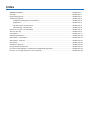 2
2
-
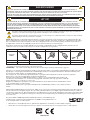 3
3
-
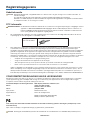 4
4
-
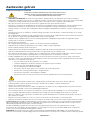 5
5
-
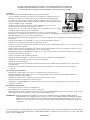 6
6
-
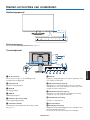 7
7
-
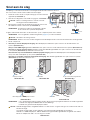 8
8
-
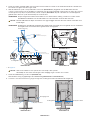 9
9
-
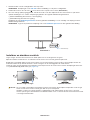 10
10
-
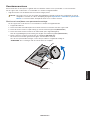 11
11
-
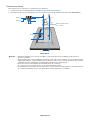 12
12
-
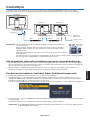 13
13
-
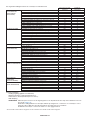 14
14
-
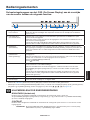 15
15
-
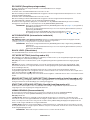 16
16
-
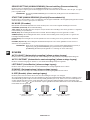 17
17
-
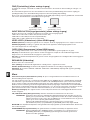 18
18
-
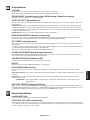 19
19
-
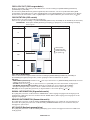 20
20
-
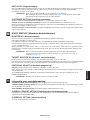 21
21
-
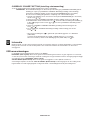 22
22
-
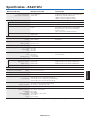 23
23
-
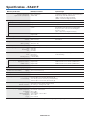 24
24
-
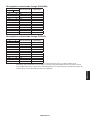 25
25
-
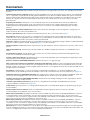 26
26
-
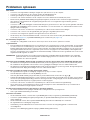 27
27
-
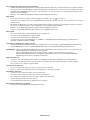 28
28
-
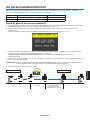 29
29
-
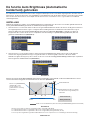 30
30
-
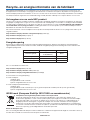 31
31
NEC MultiSync EA241F-H de handleiding
- Categorie
- Tv's
- Type
- de handleiding
in andere talen
Gerelateerde papieren
-
NEC MultiSync EA305WMi de handleiding
-
NEC MultiSync P243W de handleiding
-
NEC MultiSync EA245WMi-2 de handleiding
-
NEC MultiSync EA271Q de handleiding
-
NEC MultiSync E241N de handleiding
-
NEC MultiSync EX241UN de handleiding
-
NEC MultiSync EA275UHD de handleiding
-
NEC MultiSync EA295WMi de handleiding
-
NEC MultiSync EA273WMi de handleiding
-
NEC MultiSync EA234WMi de handleiding